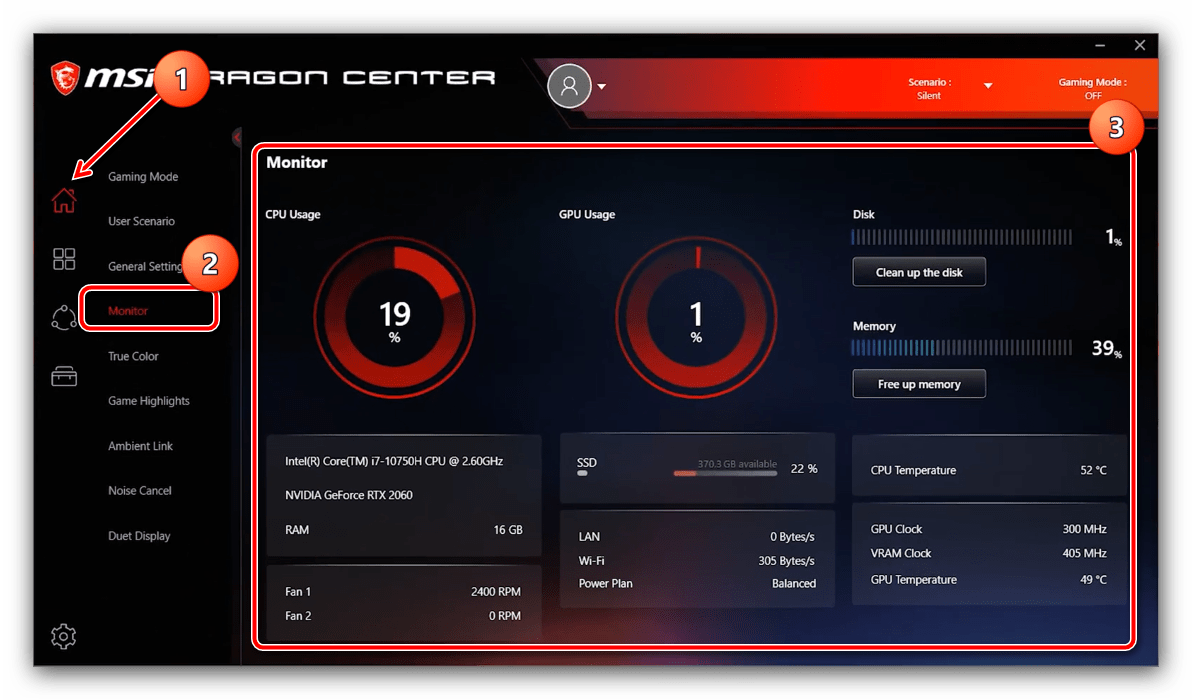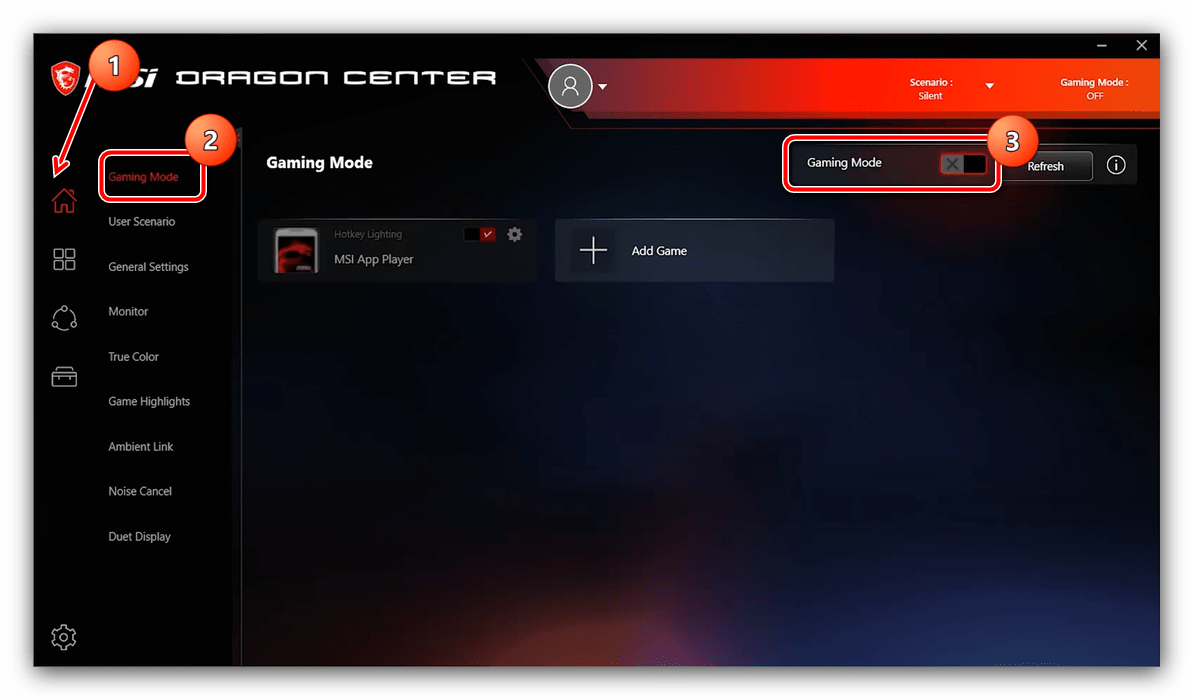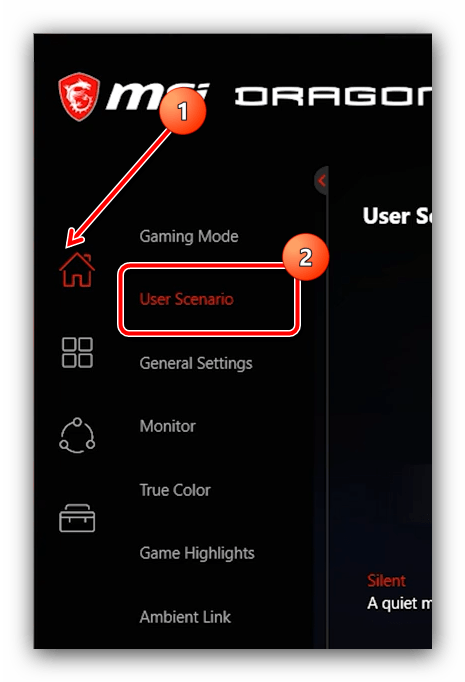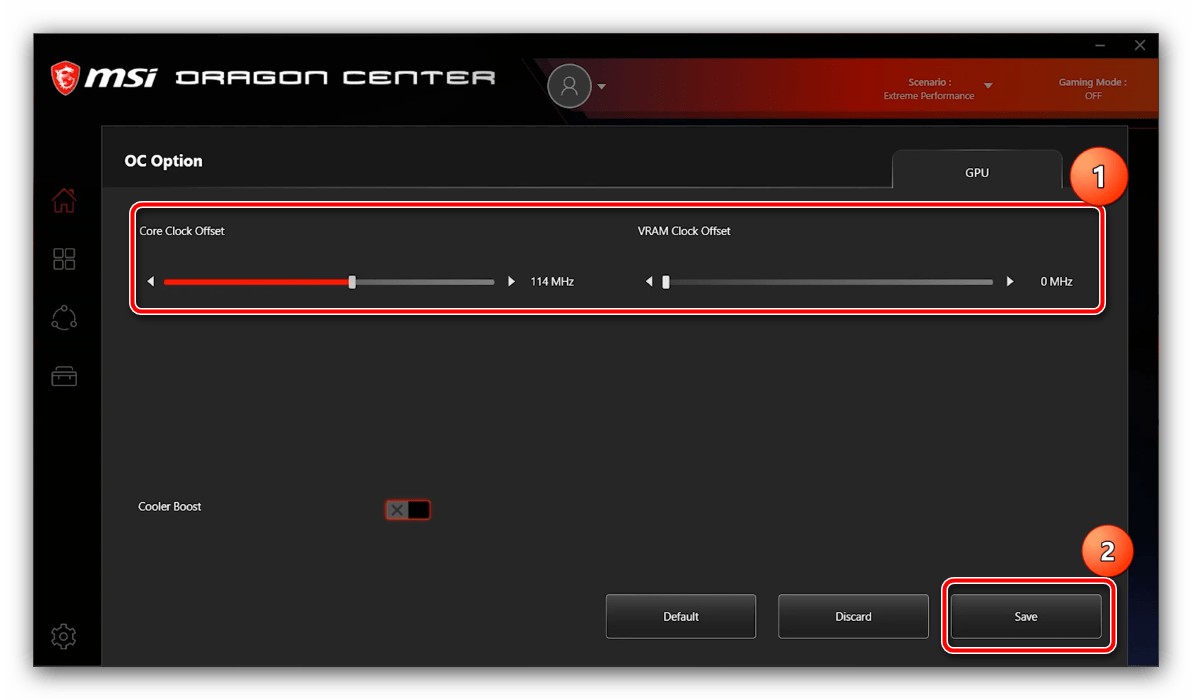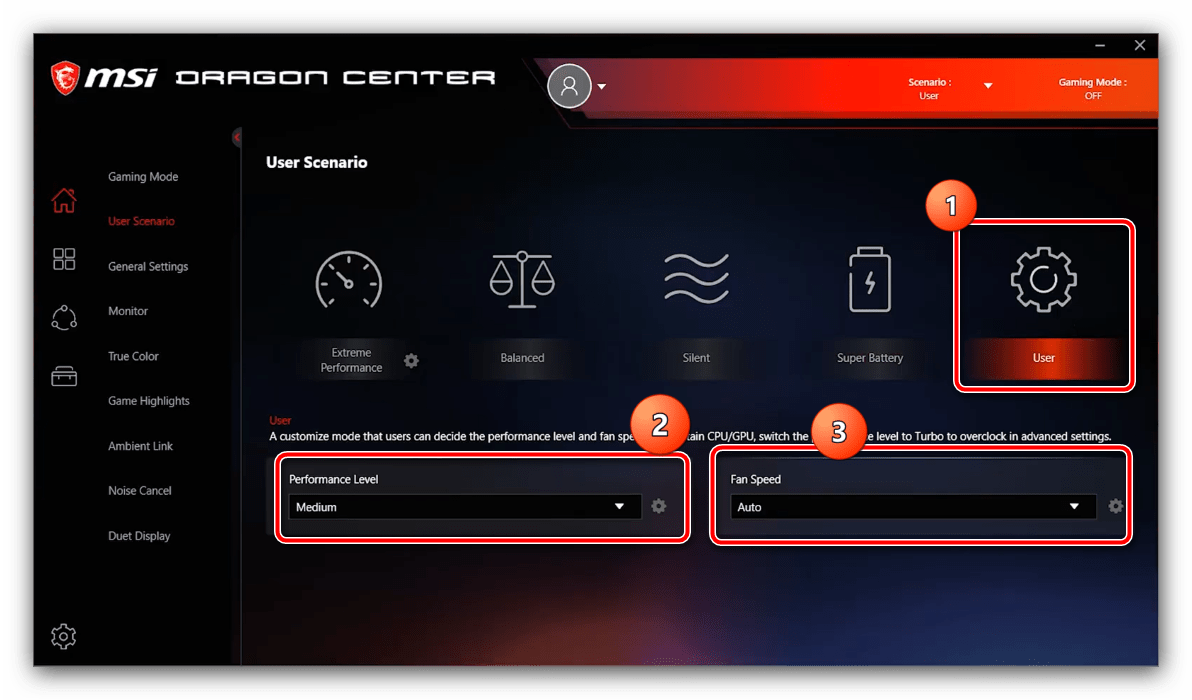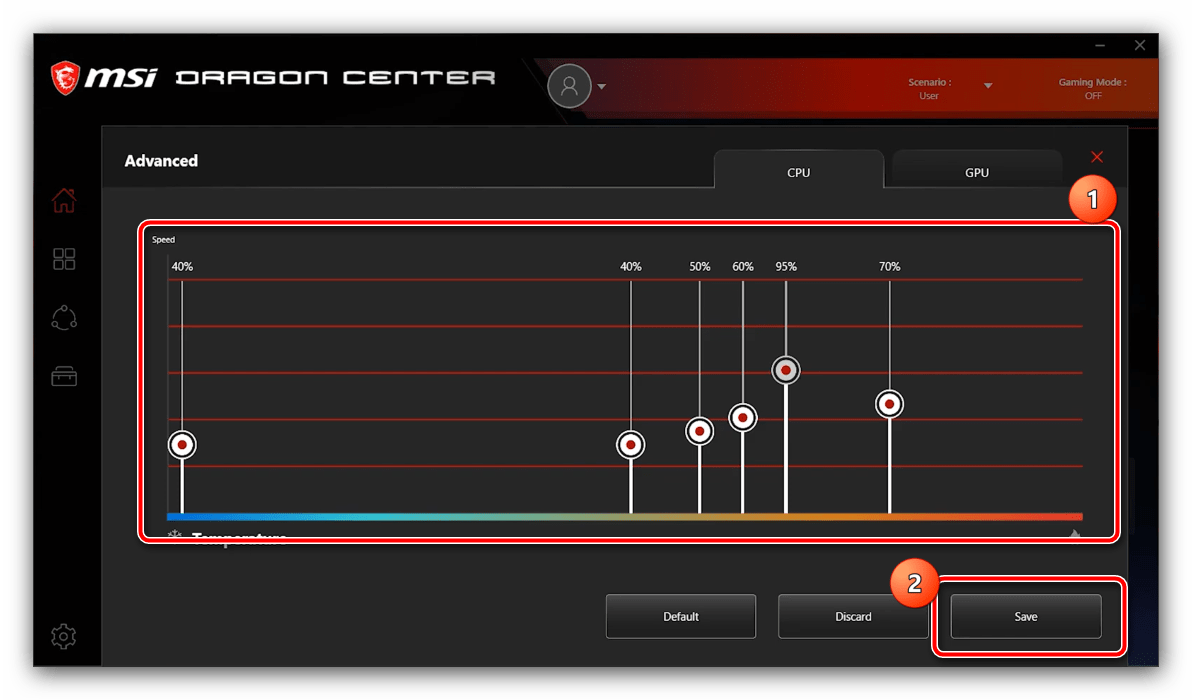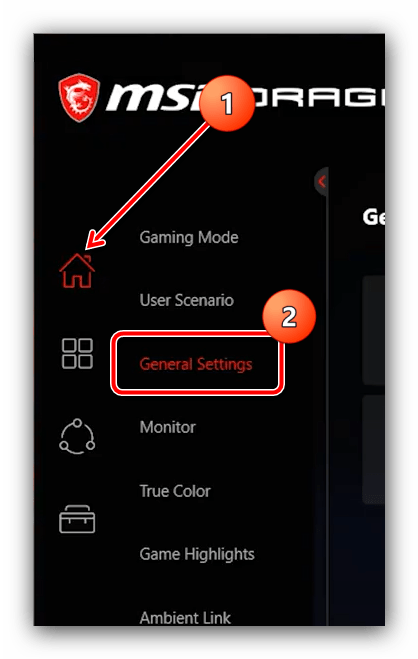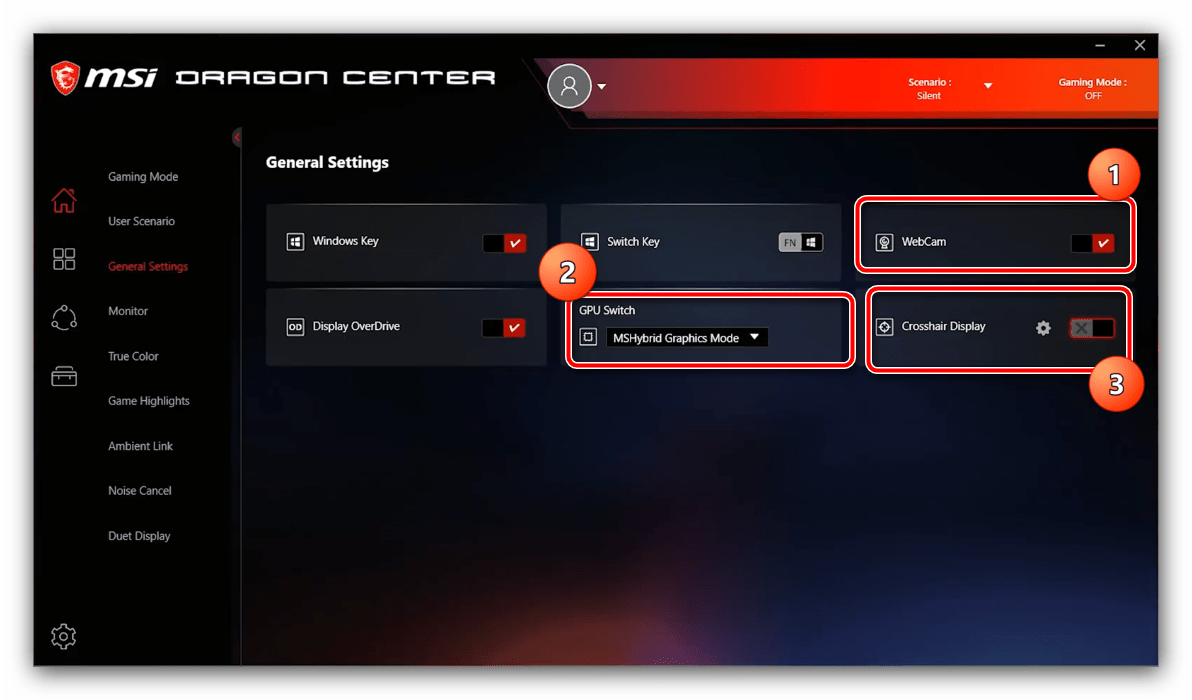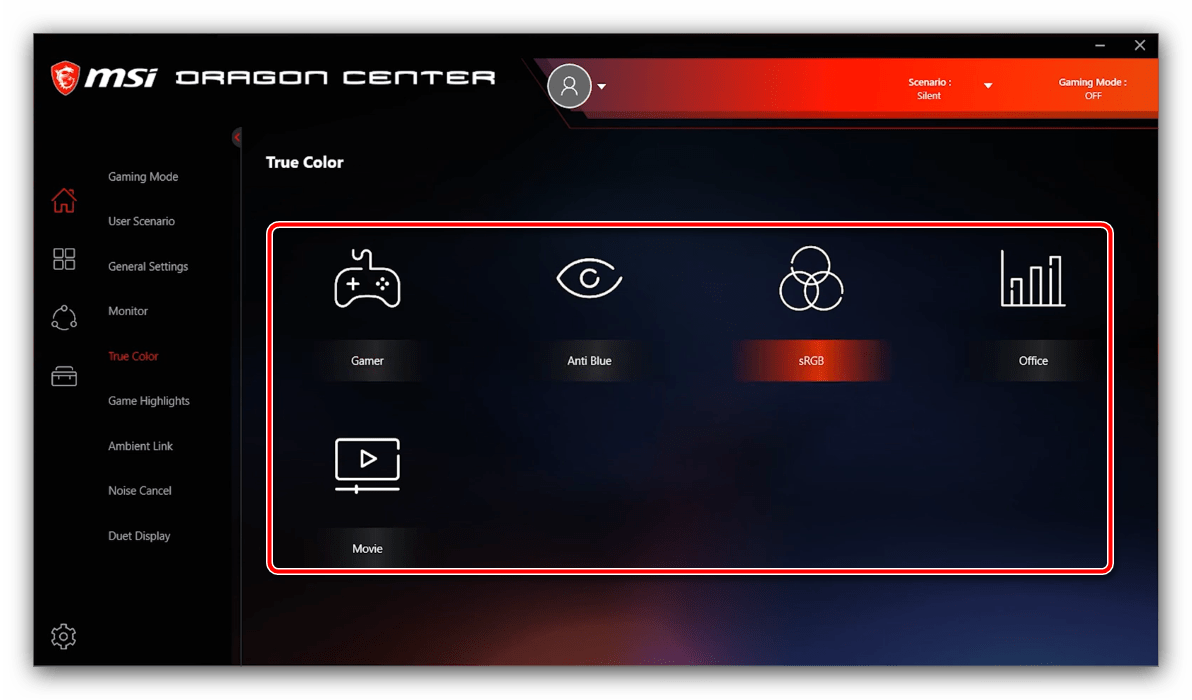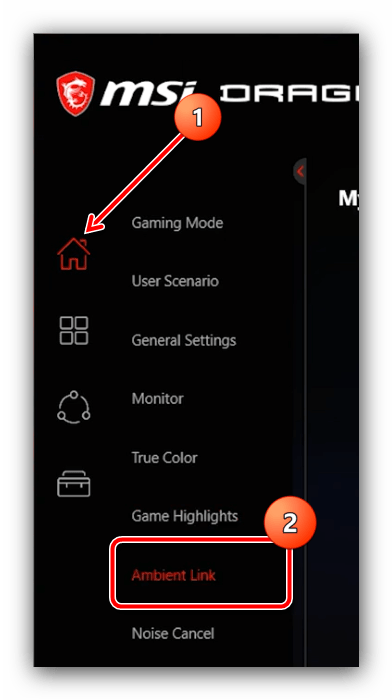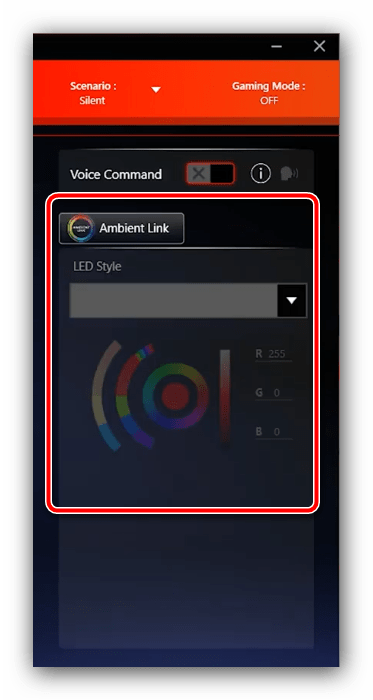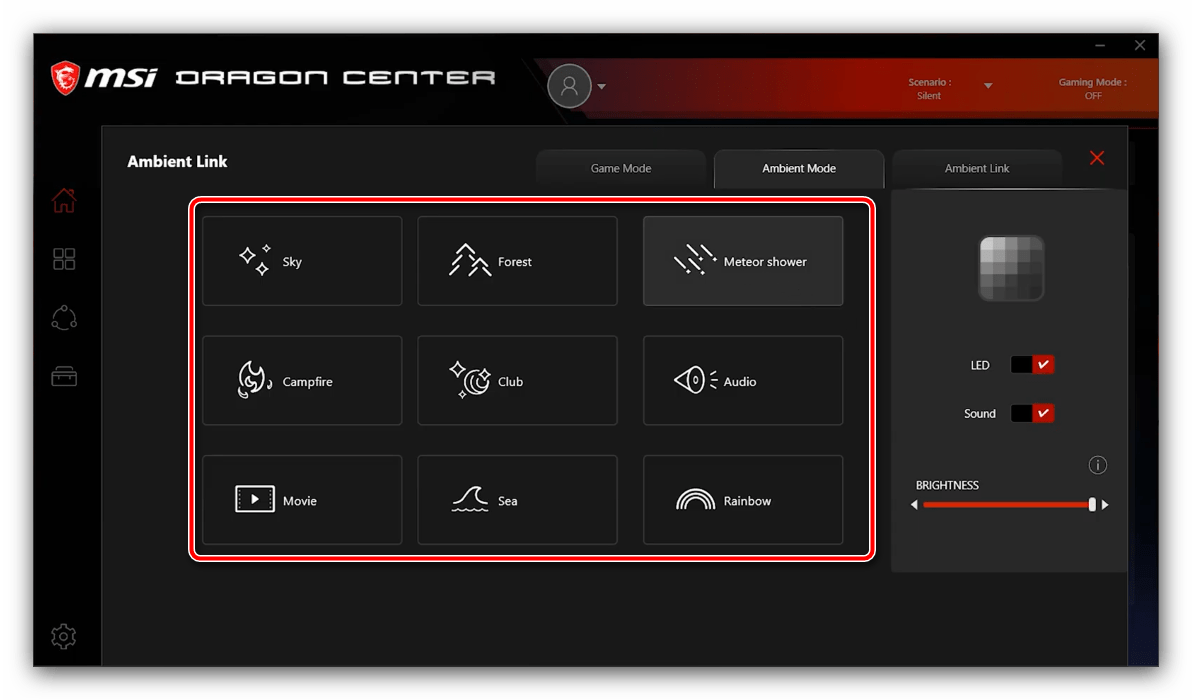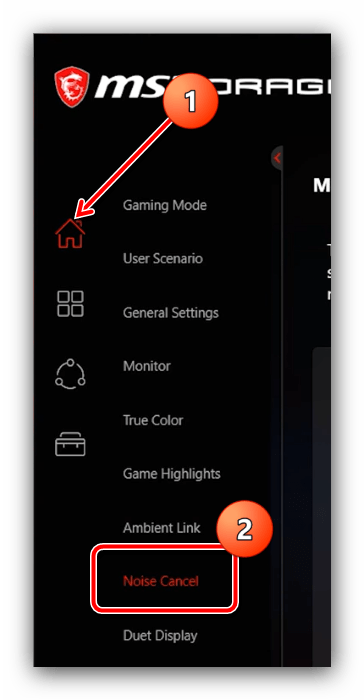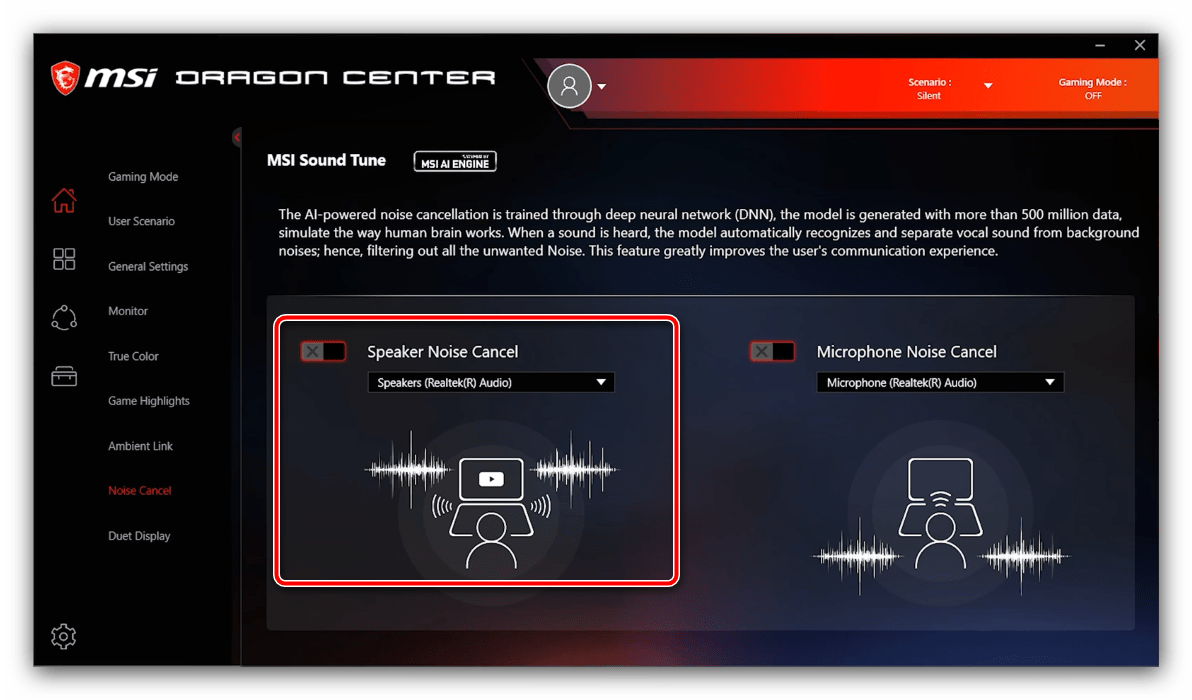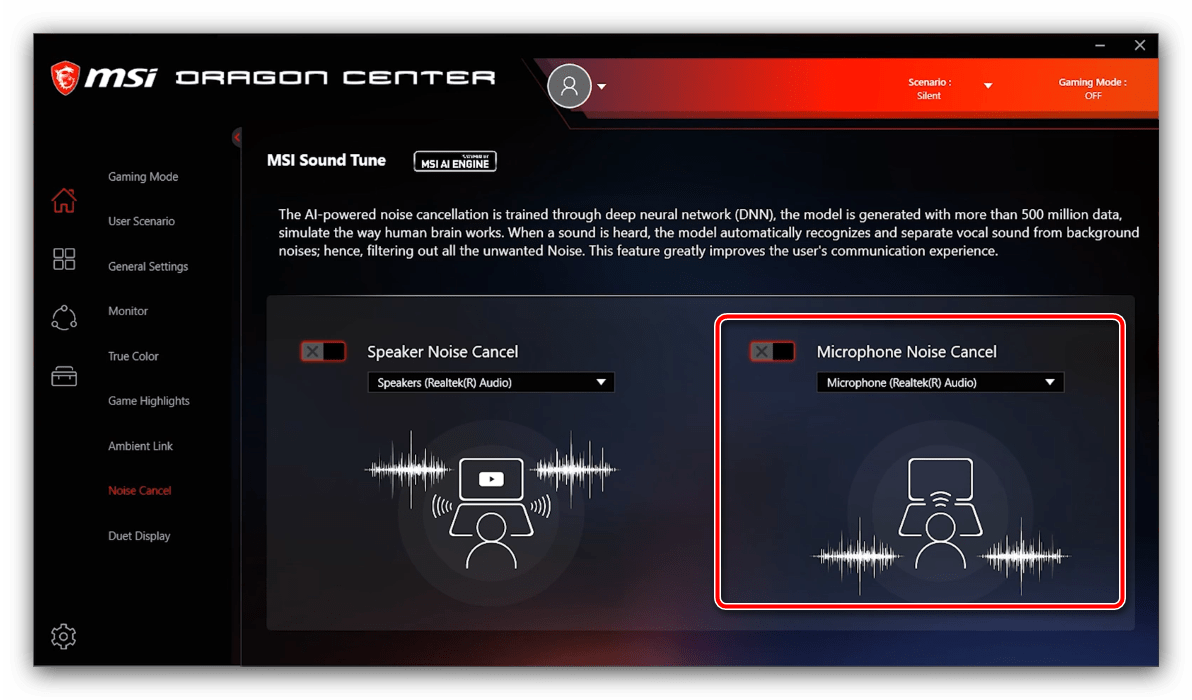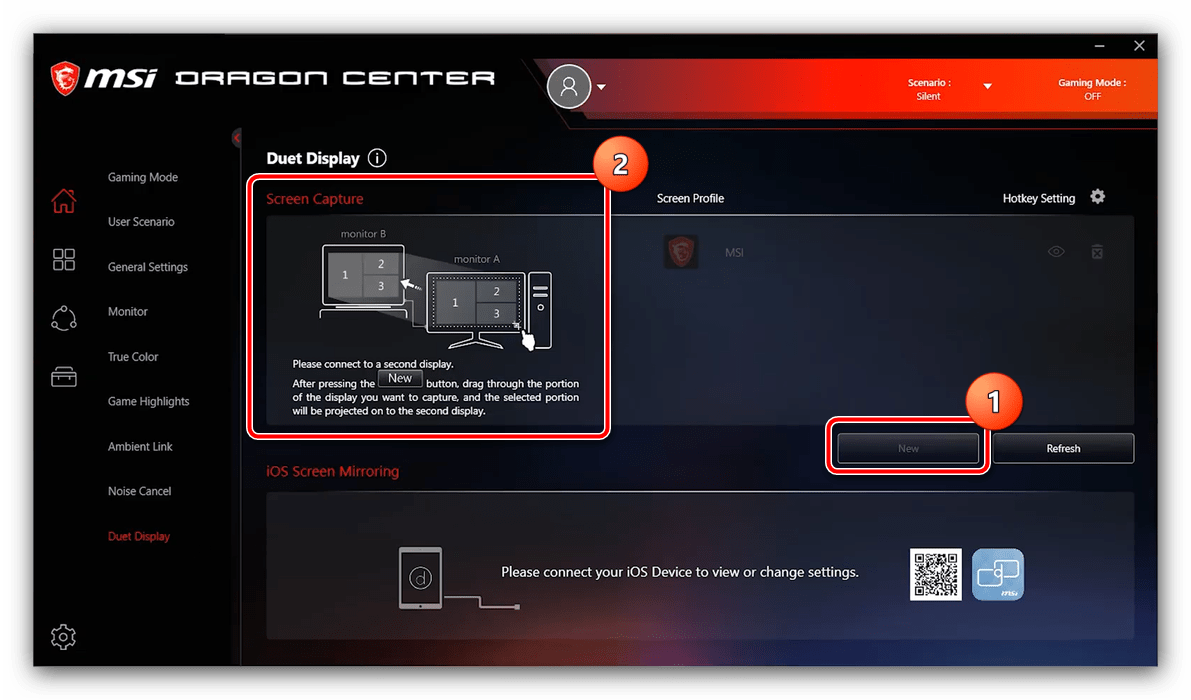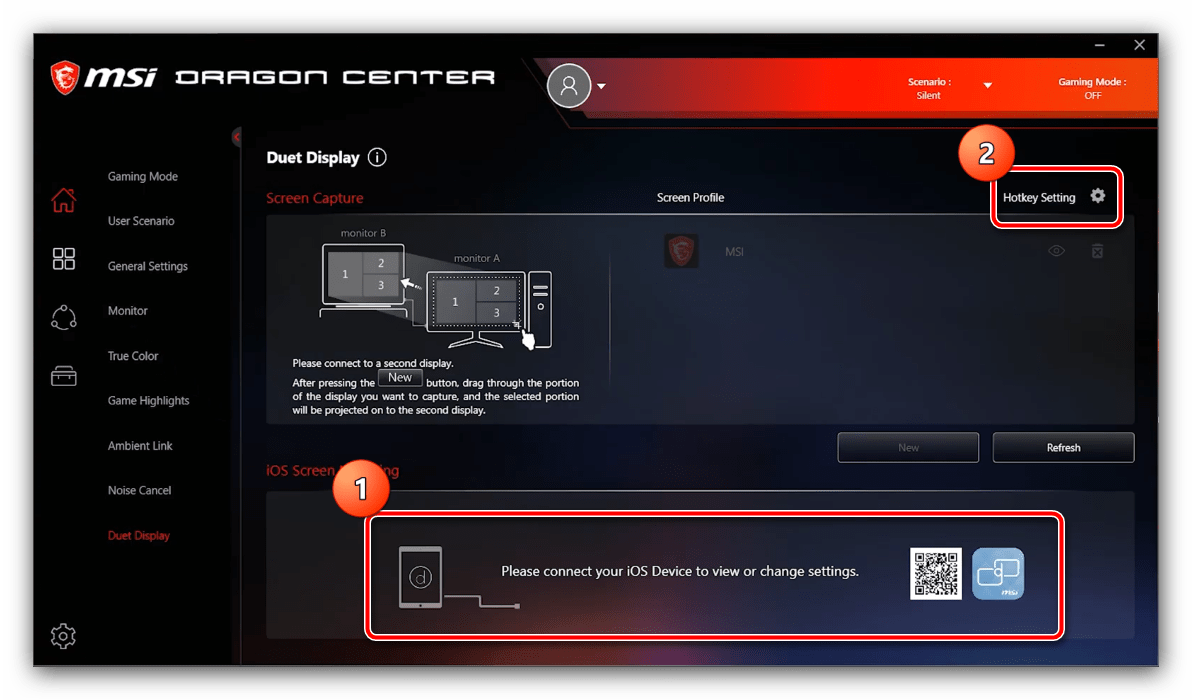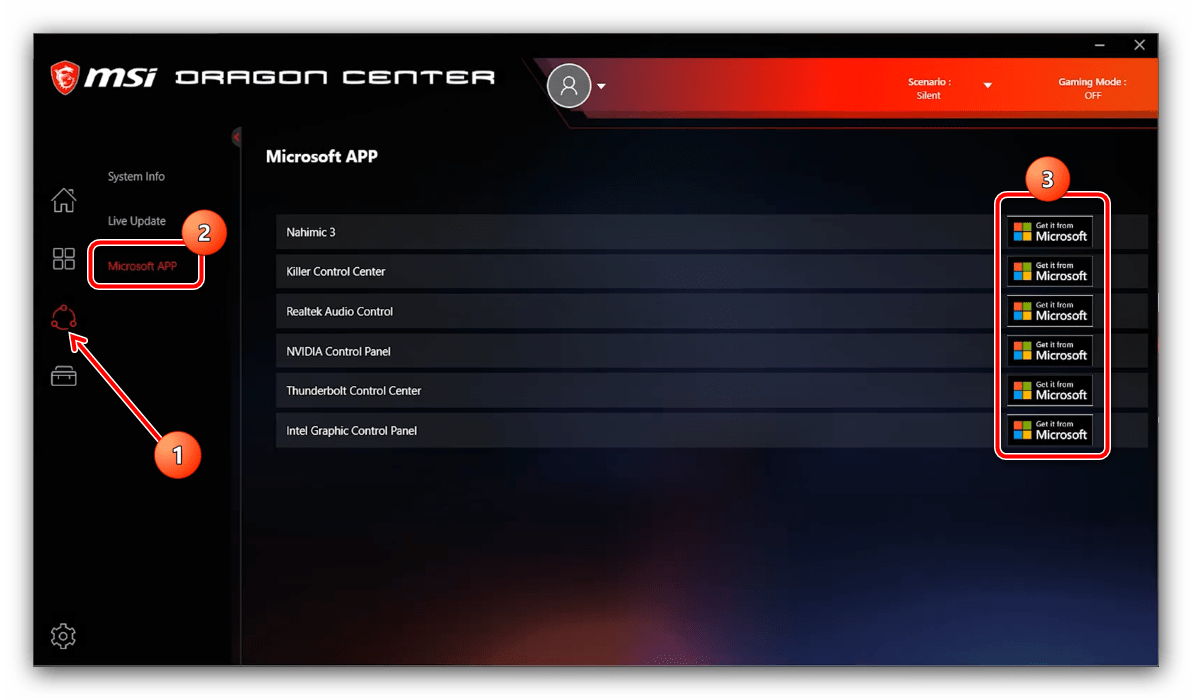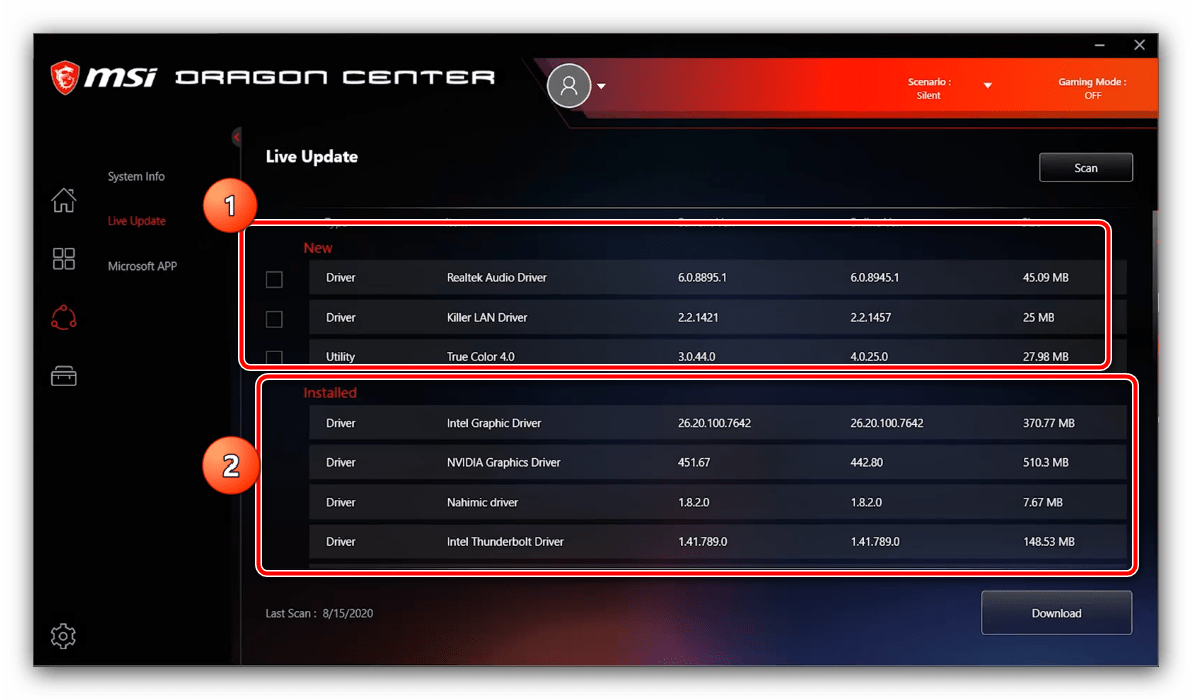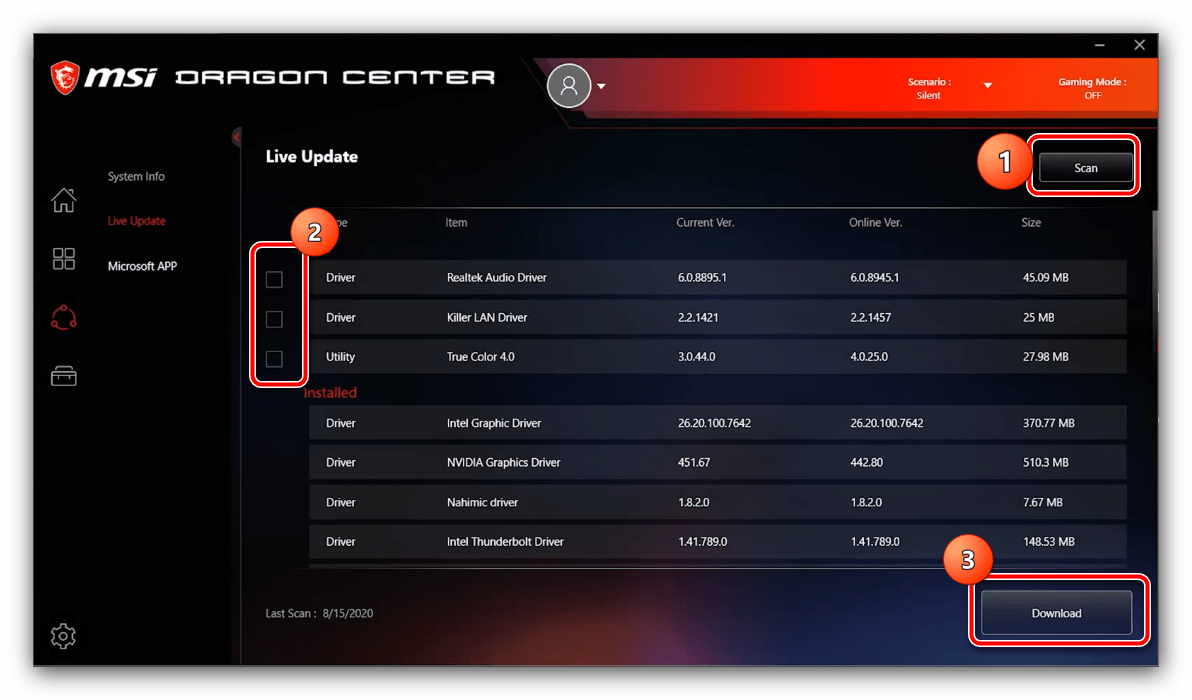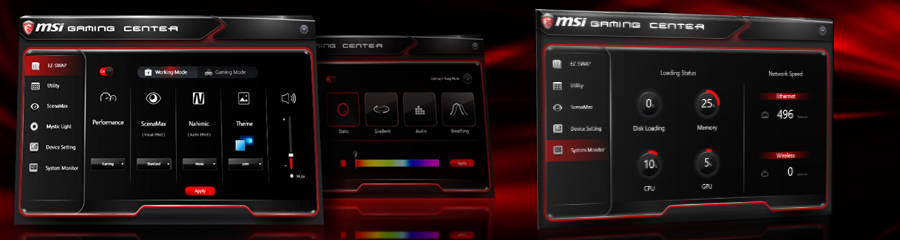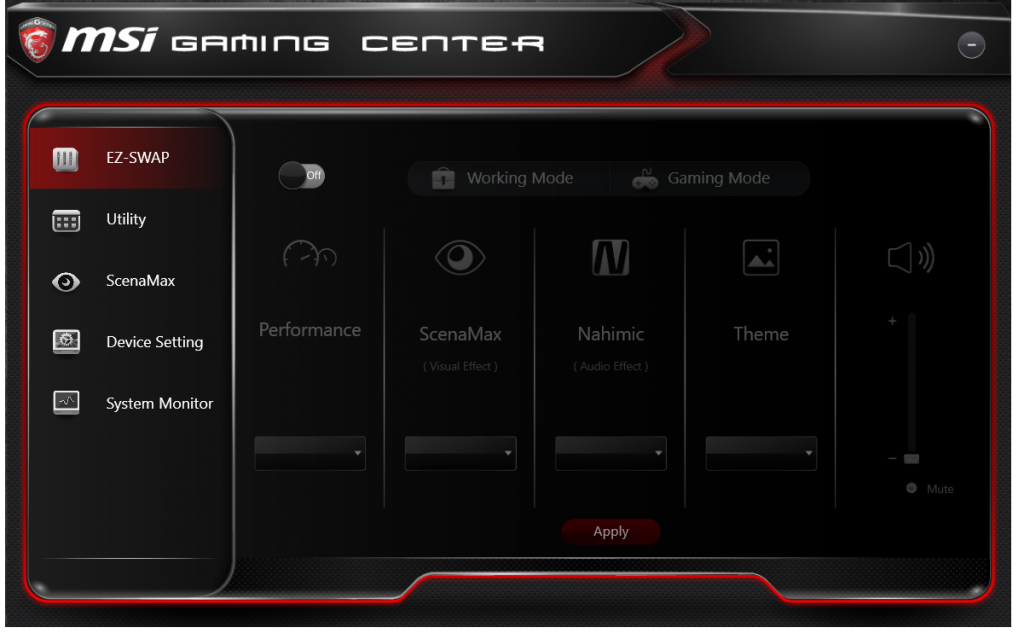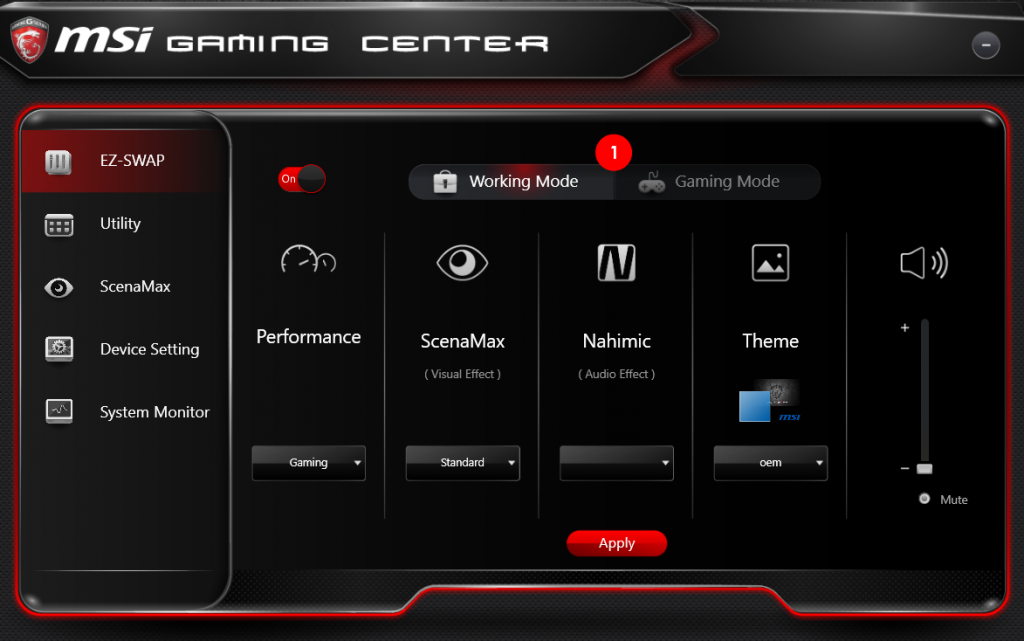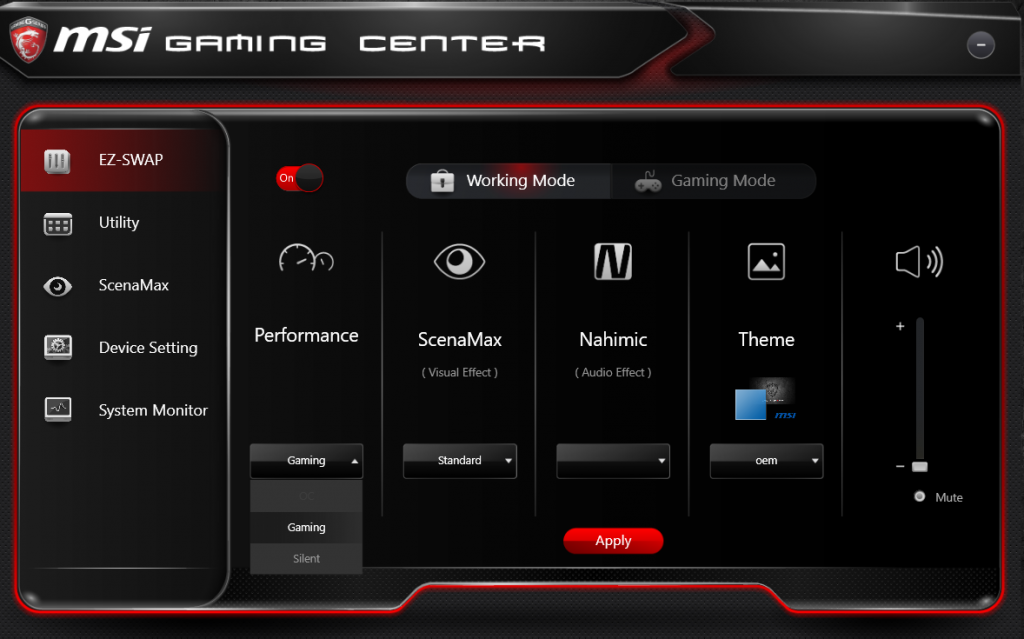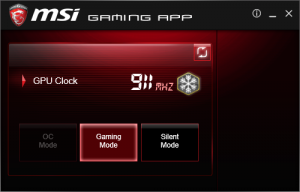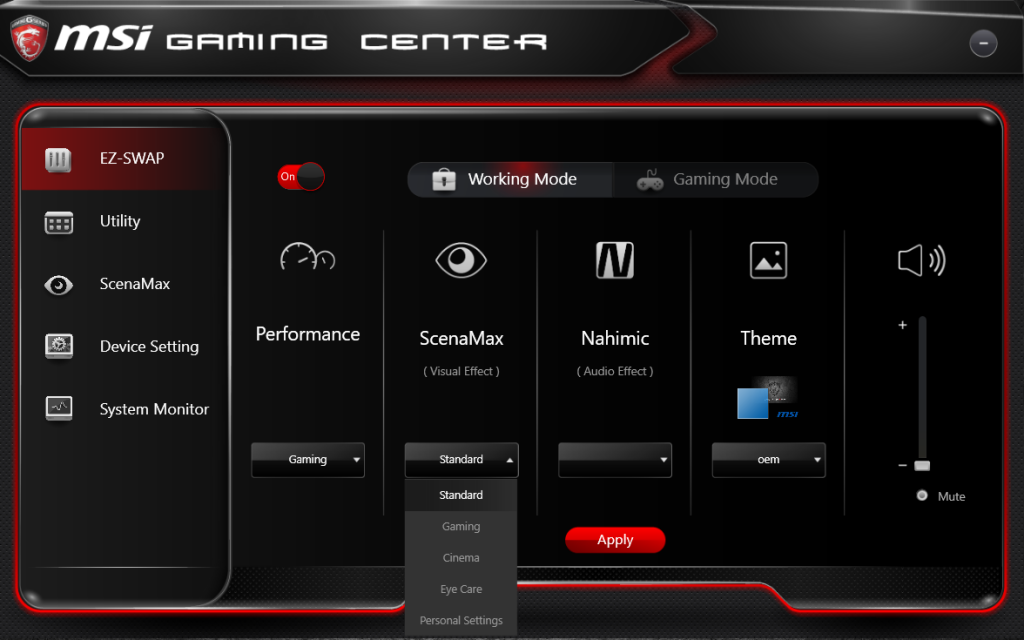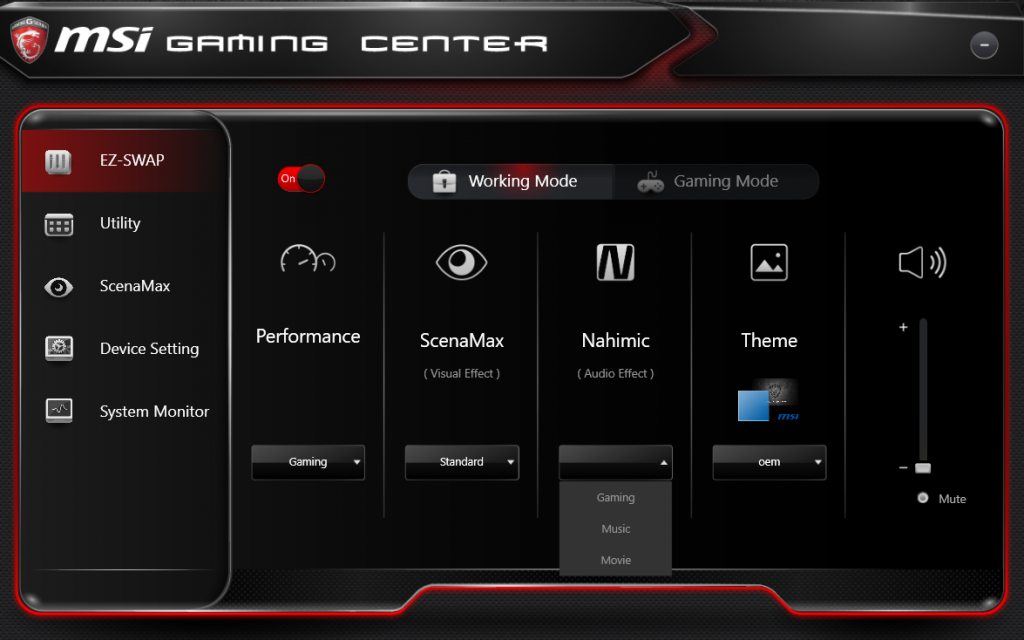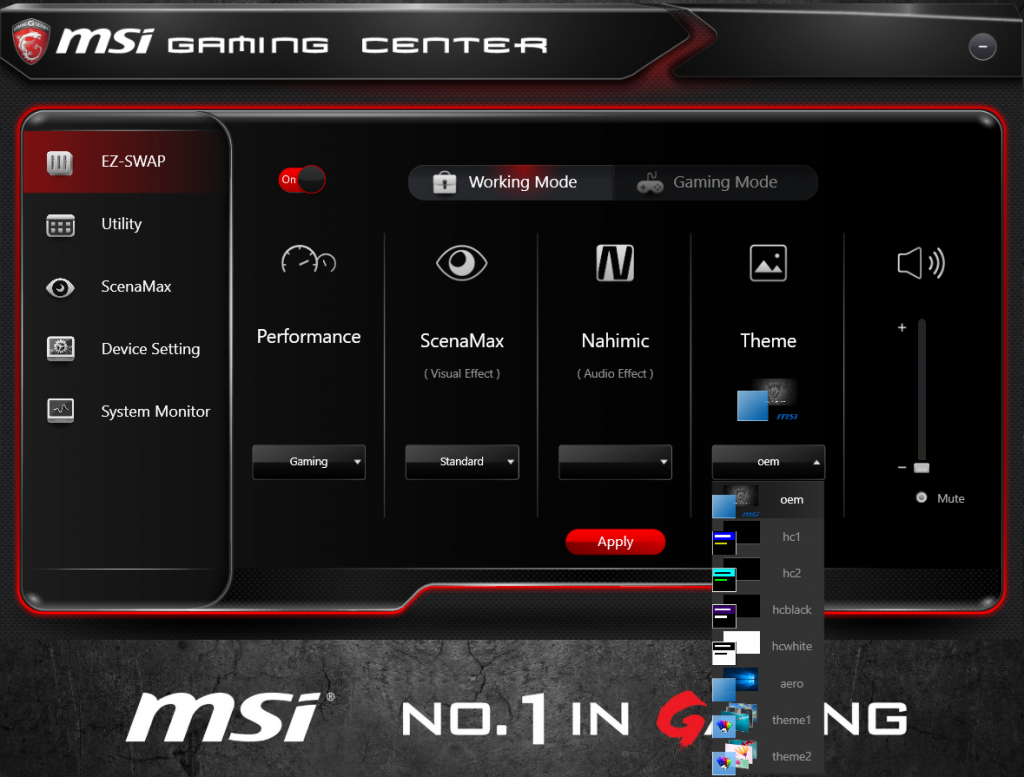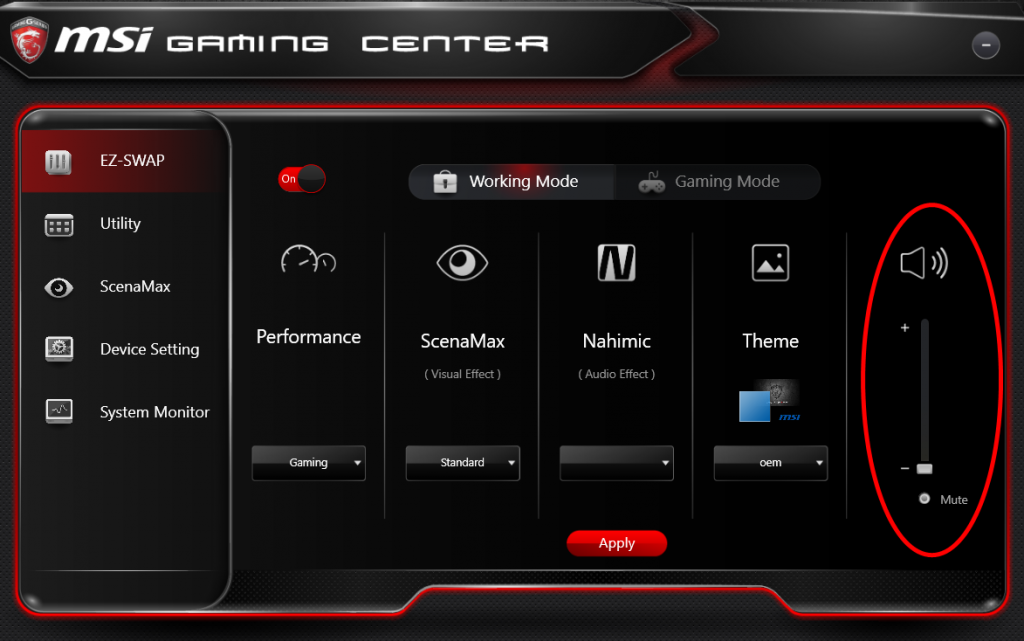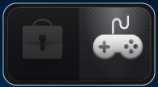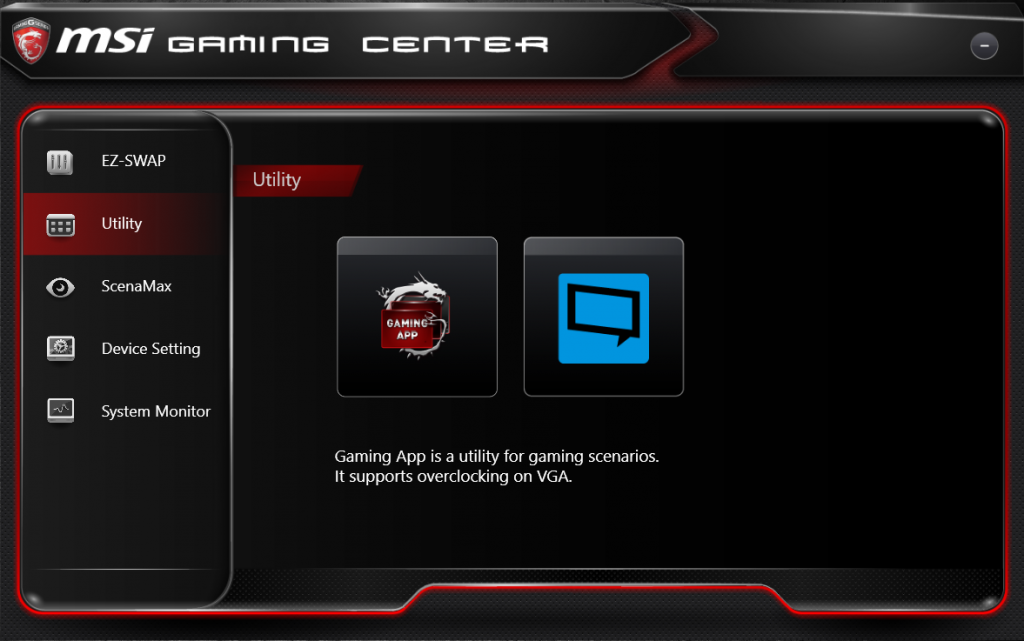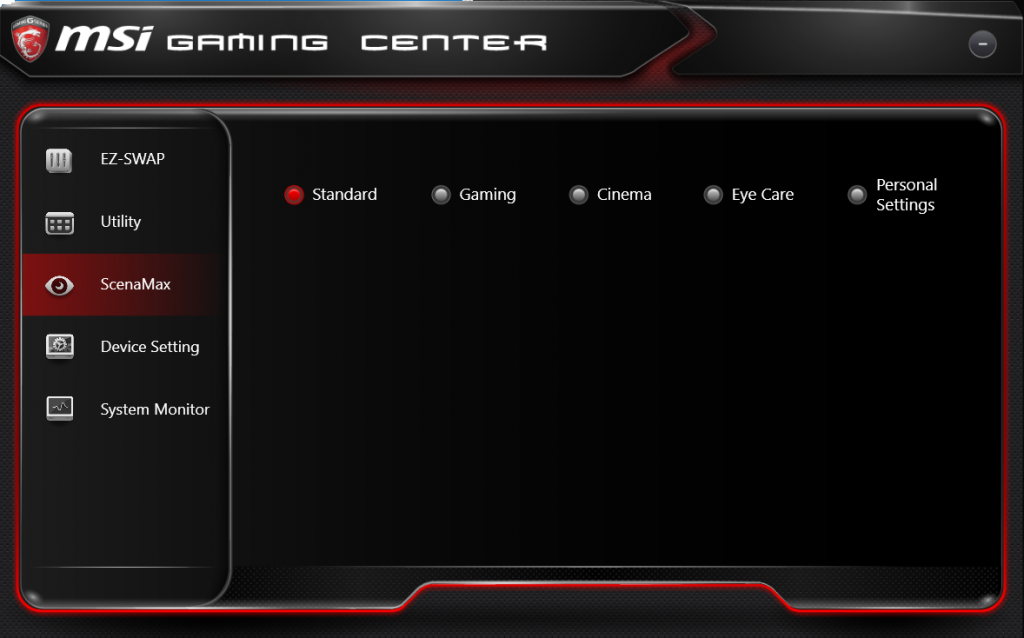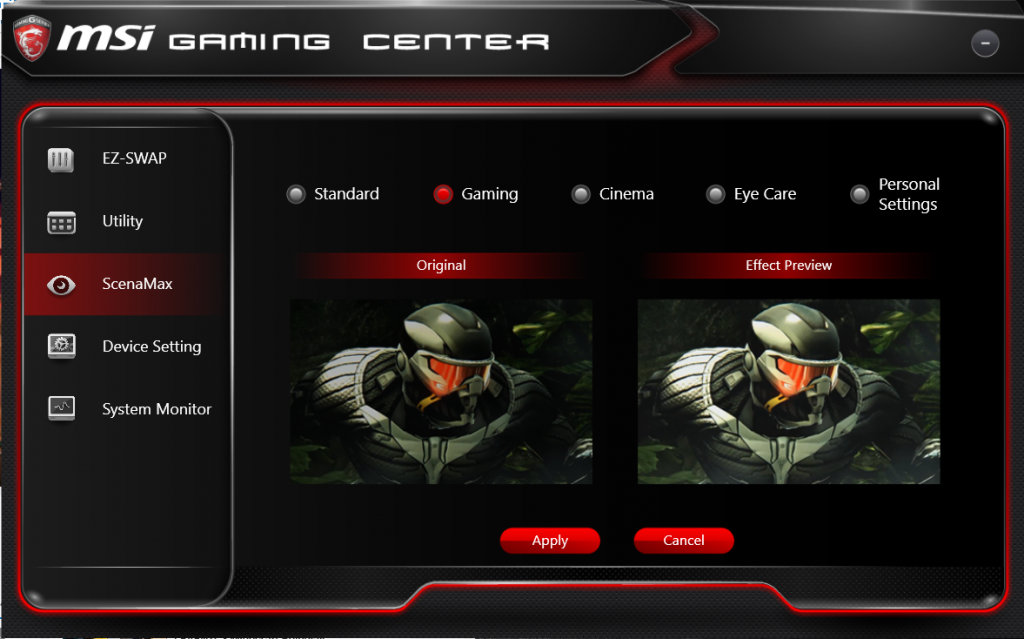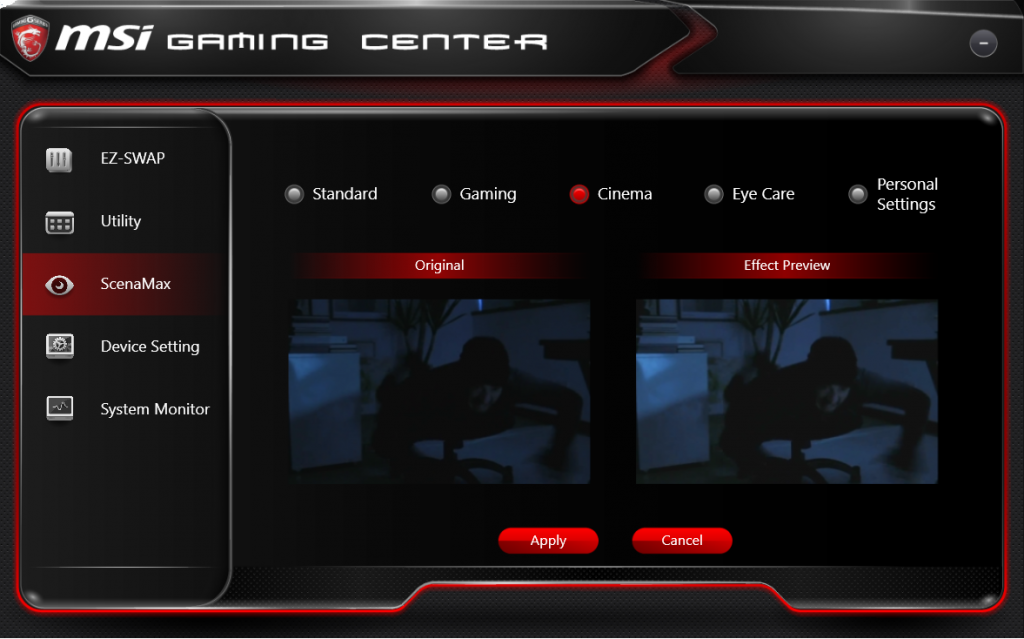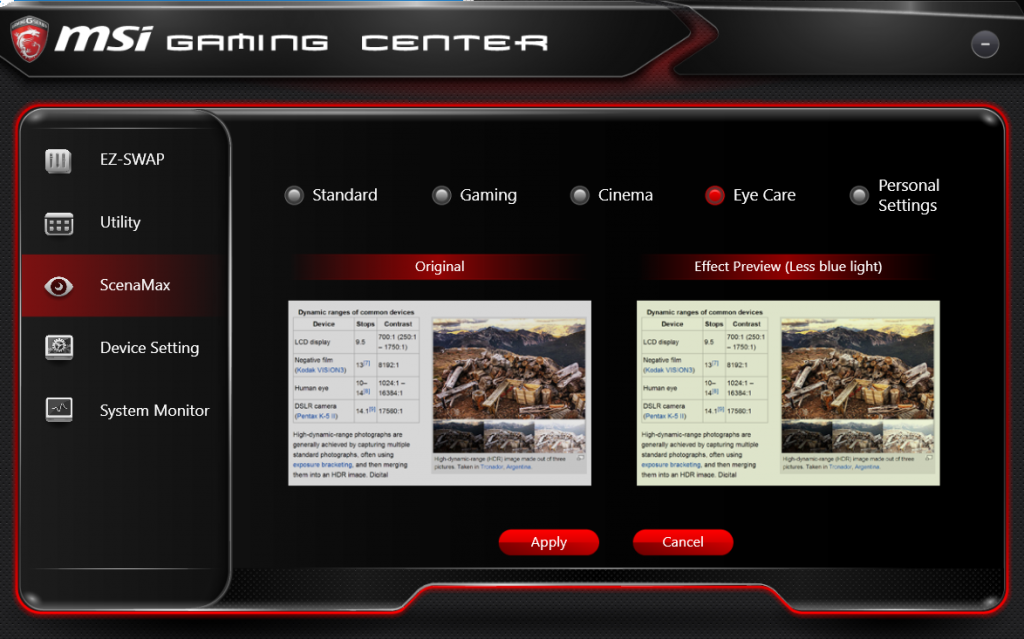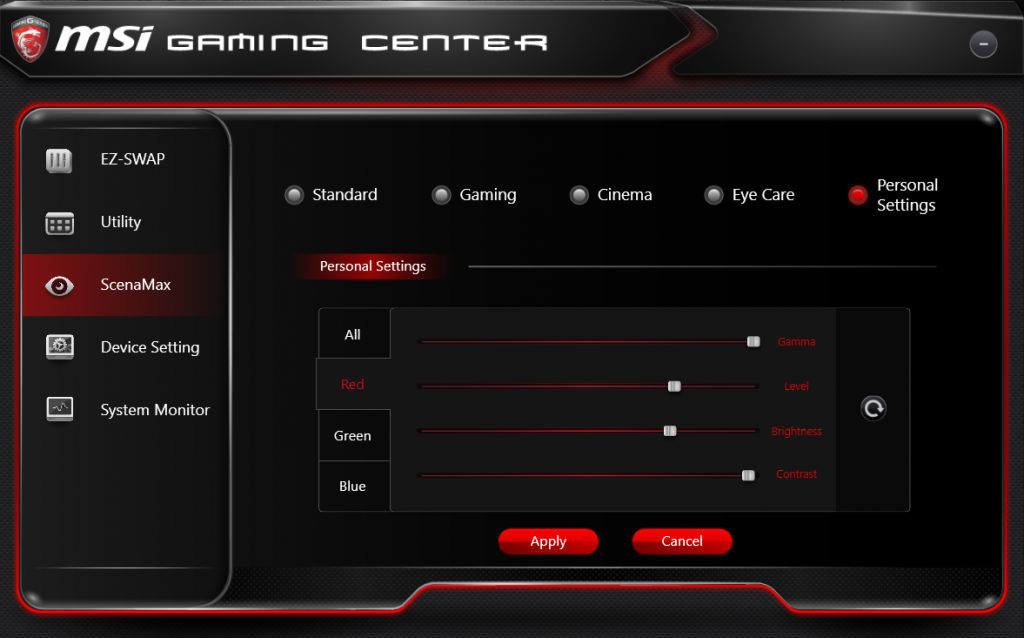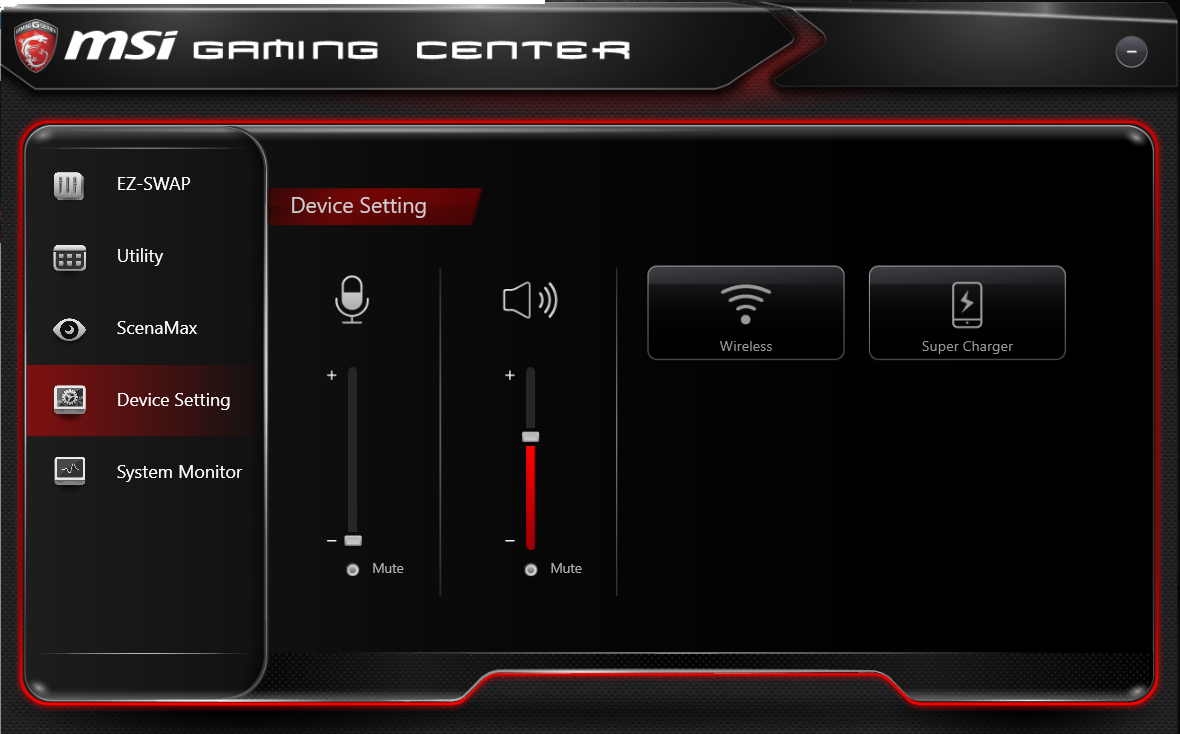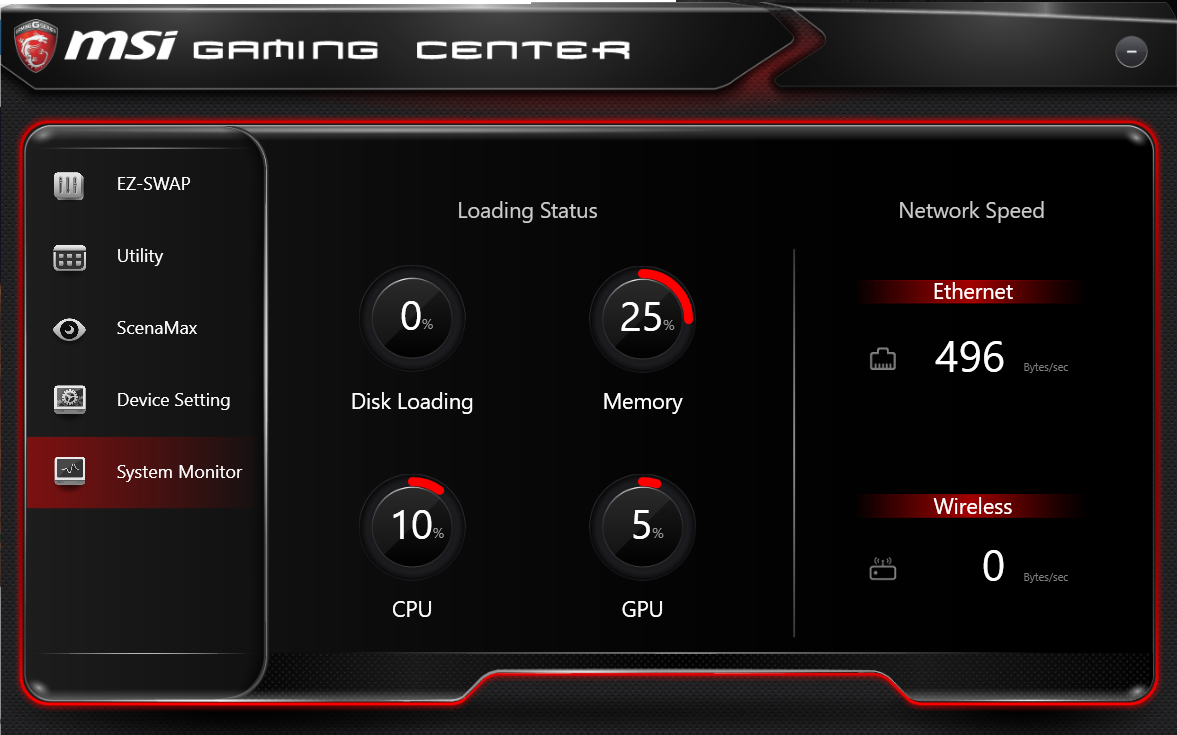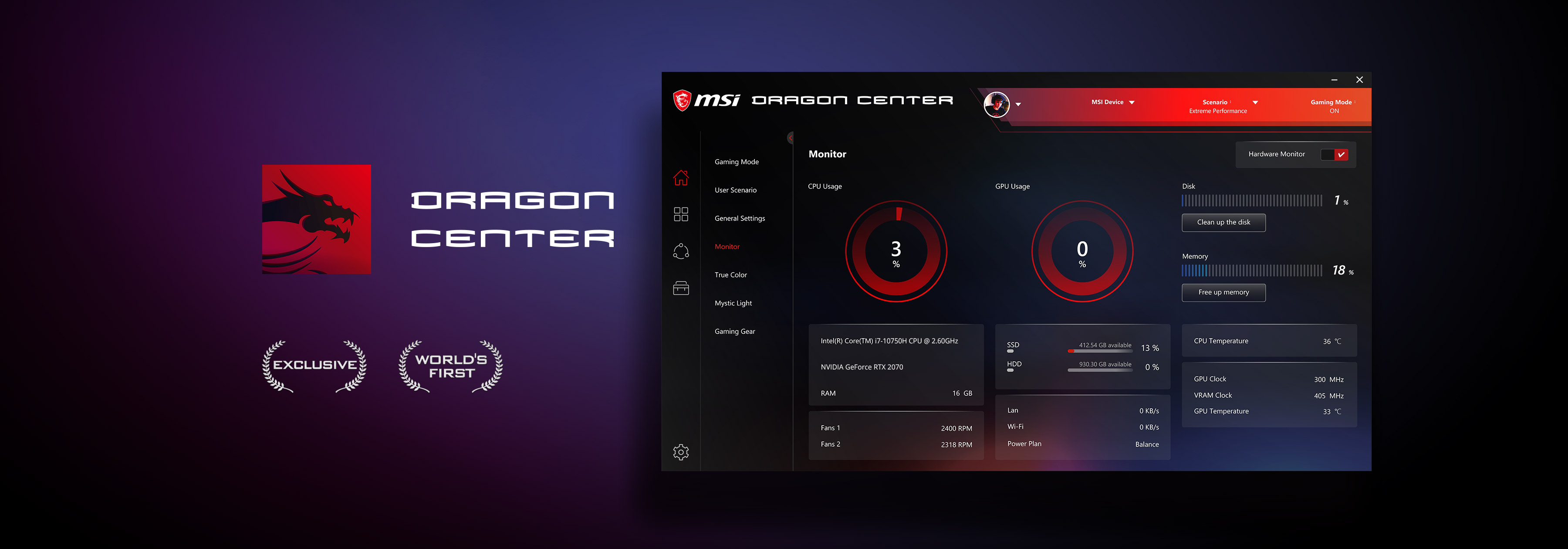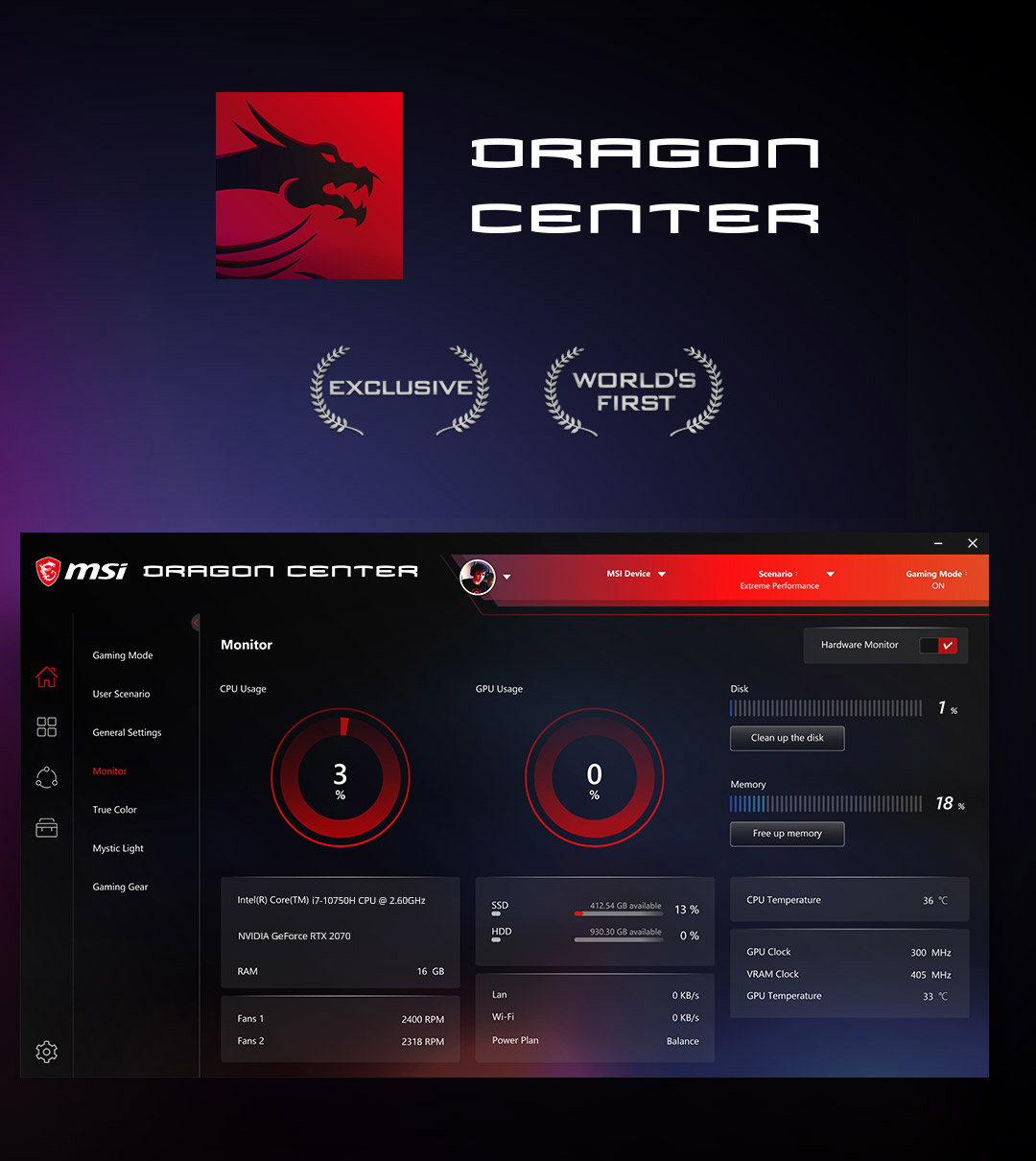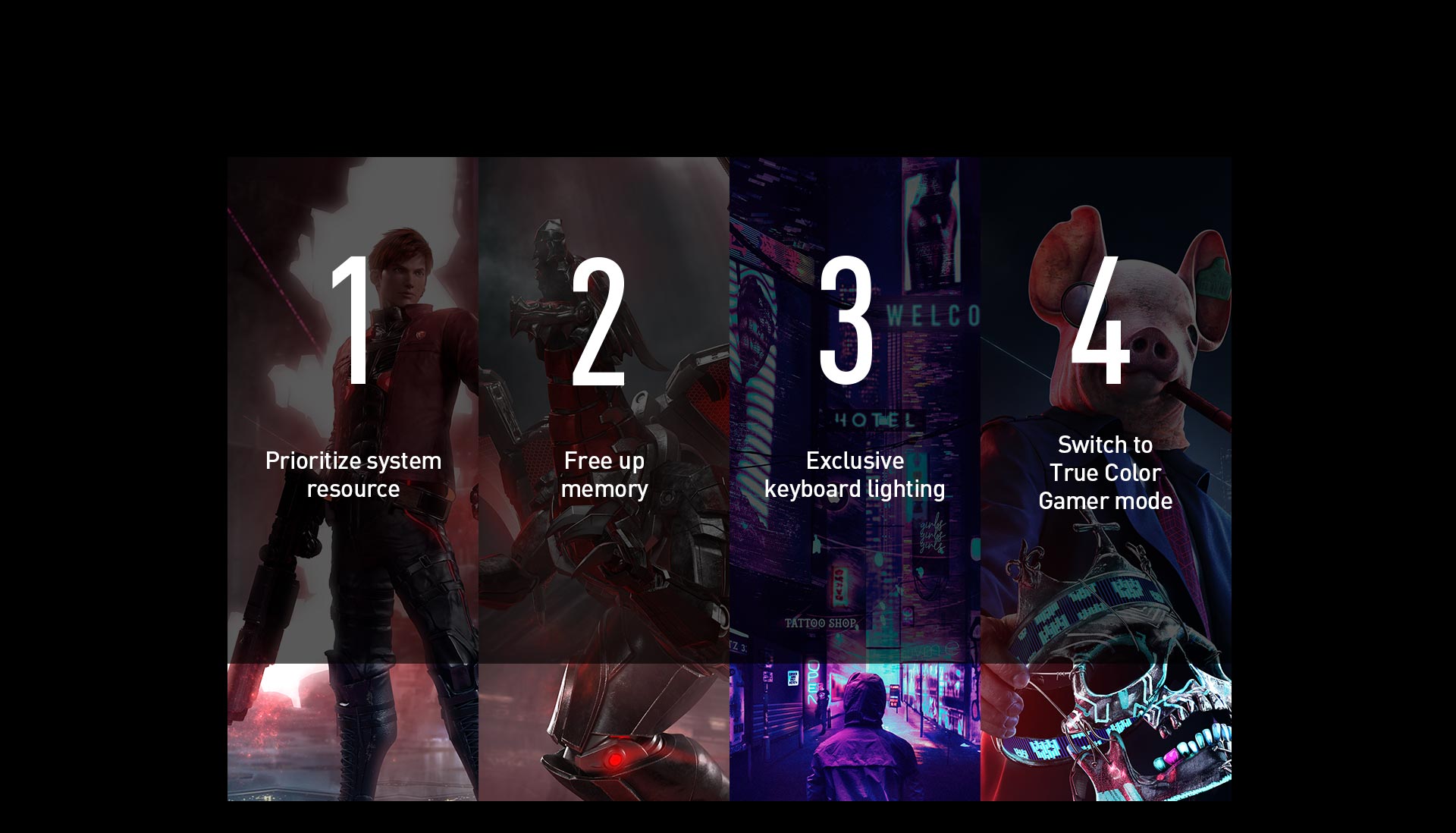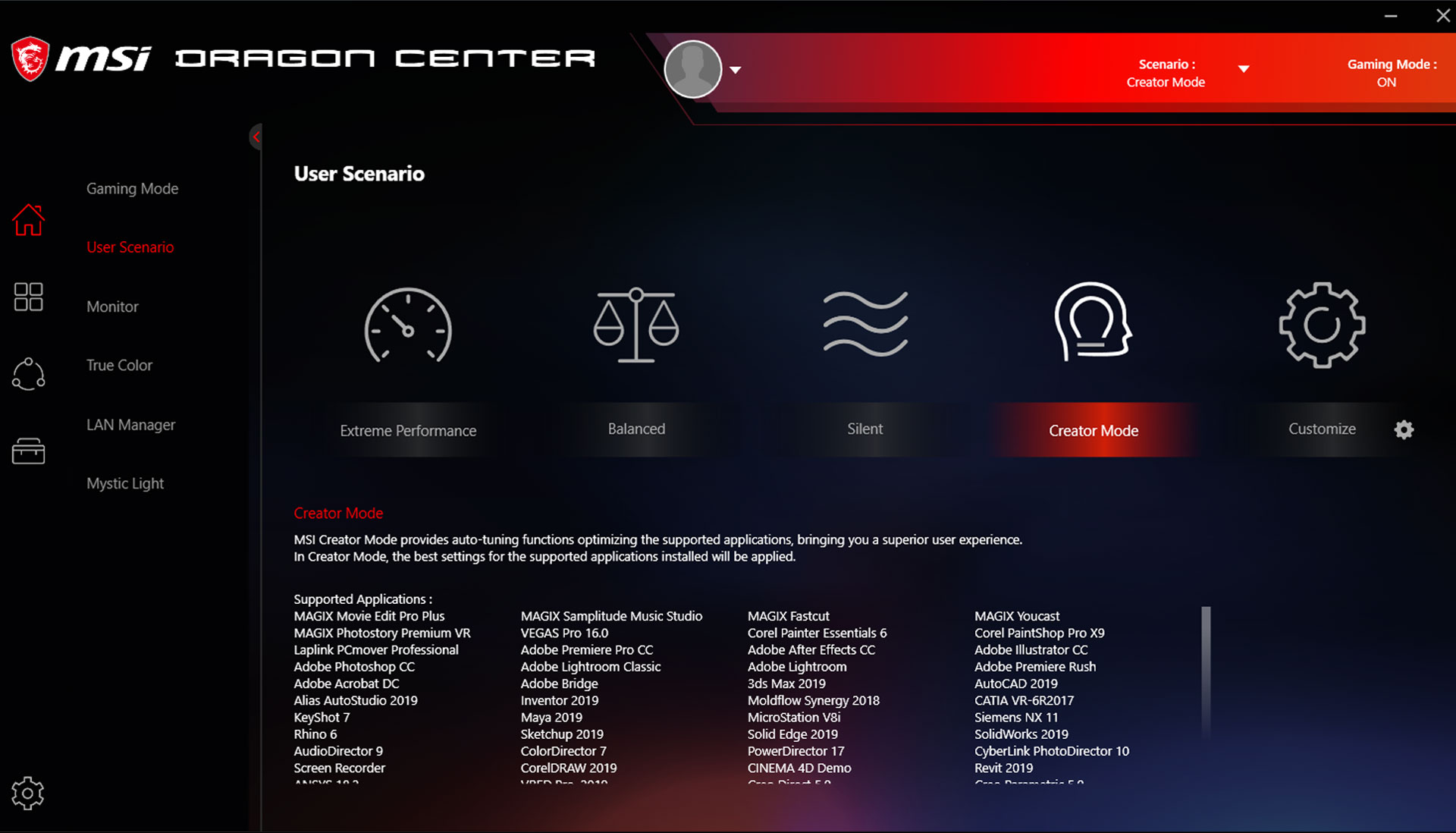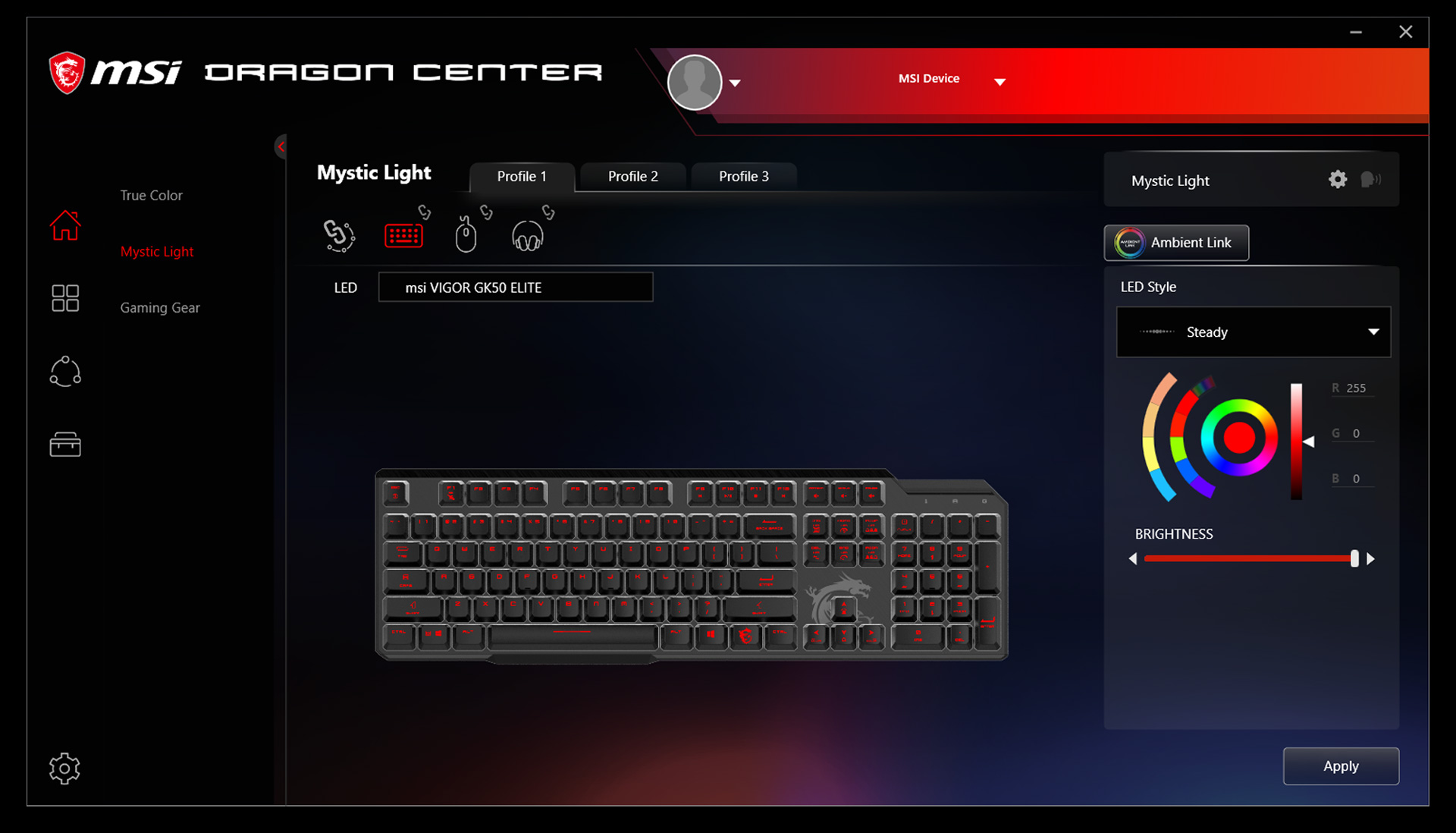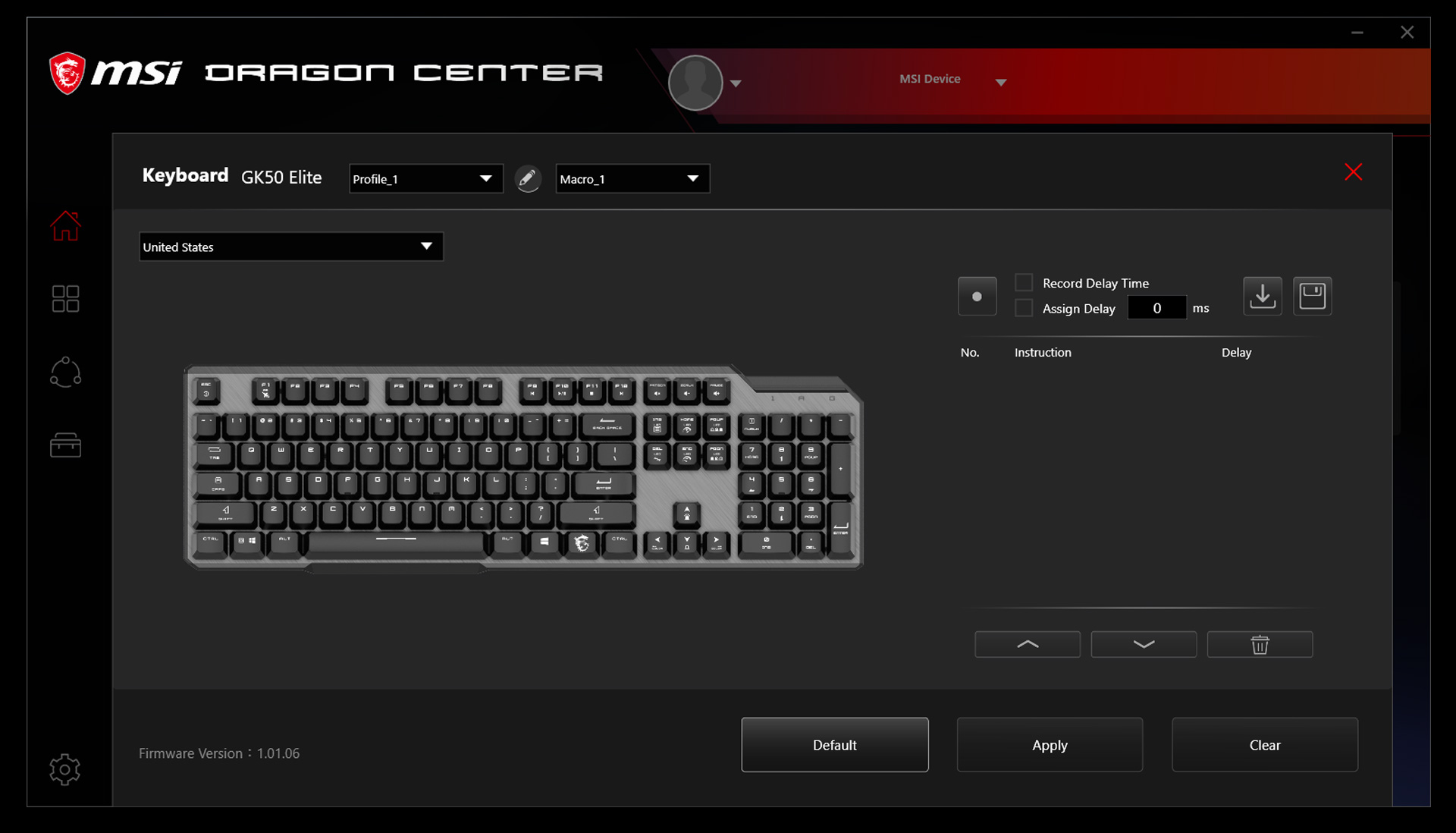Dragon gaming center что это
Настройка и использование приложения MSI Dragon Center
Проверка состояния систем
Мониторинг состояния компьютера (температур процессора и чипа видеокарты, скоростей вращения вентиляторов, а также основных напряжений и частот) доступен в разделе «Домой», вкладка «Monitor». Этот же раздел включается по умолчанию при открытии программы.
Включение игрового режима
MSI Dragon Center умеет автоматически подбирать сочетание настроек материнской платы и/или установленных на ней системных компонентов для наилучшего игрового опыта – эта функция называется «Gaming Mode». Для её включения перейдите по пути «Домой» – «Gaming Mode» и воспользуйтесь одноимённым переключателем в верхней правой части окна.
Больше ничего настраивать не нужно, приложение всё сделает самостоятельно. К сожалению, рассматривая опция пока работает только с ограниченным числом игрового ПО, преимущественно ААА-проектов 2019-2020 годов выпуска, однако в планах разработчиков увеличить число совместимых продуктов.
Настройка профилей производительности
В программе присутствует возможность тонкой настройки профилей работы компьютера MSI.
Рядом с меню присутствует иконка шестерёнки, которая открывает доступ к продвинутым параметрам – например, конфигурированию мощности вентиляторов в зависимости от текущей температуры.
Комбинация и доступность тех или иных профилей зависят от установленного в вашем компьютере железа MSI.
Конфигурация работы периферийных устройств
С помощью МСИ Драгон Центр на ноутбуках и игровых материнских платах тайваньского производителя можно настроить также поведение клавиатуры и подключённого монитора или матрицы.
В большинстве случаев присутствуют такие профили:
Кликните по соответствующему профилю для его включения.
Доступный набор опций периферийных устройств зависит от установленного в компьютере оборудования, поэтому некоторые из вышеприведённых параметров могут отсутствовать в отдельных случаях.
Управление подсветкой
Рассматриваемое приложение также позволяет управлять подсветкой разнообразных периферийных устройств – за это отвечает вкладка «Ambient Link» (на некоторых конфигурациях называется «Mystic Lights»).
При подключении совместимого устройства можно выбрать один из цветовых профилей либо вручную определить вариант свечения – кликните по панели «Ambient Link» справа, затем задайте цвет и интенсивность вручную.
Присутствуют и предустановленные режимы.
Активация умного шумоподавления
Часть моделей материнских плат MSI для настольных ПК и ноутбуков оборудована встроенной системой шумоподавления, которая работает на нейросетях. Для её включения проделайте следующее:
Обратите внимание, что до полноценного функционирования этой возможности может пройти некоторое время, пока нейросетевая модель подстроится под конкретно ваши условия.
Настройка второго дисплея
Видеокарты MSI и ноутбуки производства этой компании поддерживают функцию подключения внешних мониторов как дополнительных дисплеев. Для её использования проделайте следующее:
Обновление драйверов и установка дополнительных утилит
С помощью MSI Dragon Center можно упросить процедуру инсталляции драйверов, а также установить дополнительное ПО, которое расширяет функциональность основного приложения.
Помимо этой статьи, на сайте еще 12453 инструкций.
Добавьте сайт Lumpics.ru в закладки (CTRL+D) и мы точно еще пригодимся вам.
Отблагодарите автора, поделитесь статьей в социальных сетях.
Dragon gaming center что это
Геймеры любят, чтобы все было под контролем. В игре, на поле боя и при работе за своим компьютером. Для того чтобы дать геймерам тот самый контроль над аппаратной частью, о котором они так мечтают, MSI разработала специальное программное обеспечение MSI Gaming Center. Эта небольшая программа позволит вам легко настраивать и управлять вашим геймерским оборудованием. В этом блоге мы объясним, как работать с различными опциями программы MSI Gaming Center, а также попытаемся раскрыть все ее тонкости настроек. Приступим!
Совместимость MSI Gaming Center
Вы можете использовать MSI Gaming Center практически на любых ПК. Если у вас настольный ПК MSI или моноблок All-in-One PC, данное ПО является стандартной опцией для таких машин и идет в комплекте. Если у вас еще нет его, вы можете скачать программу MSI Gaming Center ЗДЕСЬ.
EZ-SWAP
Одна из главных функций Gaming Center, это EZ-SWAP. В двух словах EZ-SWAP позволяет сделать два профиля и легко переключаться между рабочим и геймерскими режимами. Вы можете настроить оба профиля по своему вкусу так, чтобы не настраивать большое количество параметров в следующий раз, а просто выполнить переключение при помощи одного клика. Давайте посмотрим поближе.
По умолчанию EZ-SWAP выключен, как показано ниже:
При его включении вы можете настроить свой профиль здесь(1). Как было сказано выше, вы можете настраивать рабочий и геймерский профили.
В каждом профиле вы можете настроить 5 опций. Первая опция это: Производительность.
В этом режиме вы можете выбрать соответствующий профиль производительности для своей системы. Вам доступно 3 пресета: OC, Gaming и Silent.
— OC устанавливает оверклокерские настройки для вашей системы
— Gaming устанавливает профиль для получения игровой производительности
— Silent делает вашу систему максимально тихой
При выборе соответствующего профиля появляется всплывающее окно соответствующего приложения. Приложение MSI Gaming App. В этом приложении вы можете еще больше разогнать графический процессор. Дополнительную информацию об MSI Gaming App смотрите ЗДЕСЬ.
Вторая настройка вашего профиля: ScenaMax
Данная настройка позволяет выбрать параметры дисплея. Здесь есть 5 предустановленных опций на выбор. В описании третьей функции мы подробно остановимся на данной настройке, но если вам интересно это прямо сейчас, крутите вниз.
Четвертая опция: Theme
Данная настройка позволяет выбрать тему Windows. Например, при выборе ‘Working Mode’ вы можете использовать синюю тему Windows по умолчанию. Но если вы собираетесь играть, с помощью одного клика, вы можете поменять тему Windows на более подходящую к игре.
Последняя опция: Sound
Благодаря этой функции вы можете установить громкость звука до значения по умолчанию или совсем выключить его. Например, когда вы пользуетесь наушниками во время игры и звуковыми колонками при прослушивании музыки во время работы, вы можете легко выключить звук.
EXTRA:
При включении EZ-SWAP на экране появятся 2 новые большие кнопки. При помощи этих кнопок вы можете легко переключаться между настроенными профилями. Вы можете разместить эти кнопки в любой части экрана. Вам не нужно запускать Gaming Center,если вы хотите быстро переключаться между профилями.
Utility
Приложение MSI Gaming App также может быть использовано для настройки вашей видеокарты MSI GAMING. Дополнительную информацию можно найти ЗДЕСЬ.
ScenaMax
Благодаря ScenaMax, вы можете управлять настройками дисплея. Существует три режима настроек, один из которых является полностью ручным.
РЕЖИМ GAMING: Данный эффект настроит ваш экран для оптимального использования в играх. Немного повышенная яркость позволит вам лучше разглядеть врагов на поле боя.
РЕЖИМ CINEMA: Данный эффект настроит ваш экран для оптимального использования при просмотре фильмов. Немного увеличенная яркость и насыщенность позволит насладиться просмотром фильмов.
РЕЖИМ EYE CARE: Ваш дисплей будет излучать меньше синего света, что более благотворно скажется на глазах при продолжительной работе.
PERSONAL SETTINGS (персональные настройки): В данном режиме вы можете задать любые параметры настроек вашего дисплея. Настраивайте цветность, яркость и контраст по вашему усмотрению.
Device Setting (параметры устройств)
Device Setting позволяет настраивать различные параметры ПК. Вы можете управлять чувствительностью микрофона (или полностью выключать его), настраивать уровень громкости (или полностью выключать звук), включать и выключать WiFi, а также активировать специальную функцию MSI Super Charger для зарядки вашего телефона с невероятной скоростью.
System Monitor (системный монитор)
Последняя функция Gaming Center это System Monitor. Имя говорит само за себя. Данная функция выполняет мониторинг производительности системы. Вы можете следить за следующими параметрами:
— Disk load (загрузка диска)
— Memory load (загрузка памяти)
— CPU load (загрузка процессора)
— GPU load (загрузка графического процессора)
— Скорость передачи данных через интерфейсы Ethernet и WiFi
Вы хотите полностью управлять своим игровым компьютером при помощи всего одной программы? Обязательно попробуйте MSI Gaming Center!
Игровой режим Gaming Mode
Оптимизация настроек для игр – одним щелчком мыши!
Щелкните по кнопке G.
Приложение автоматически идентифицирует используемые компоненты и оптимизирует их настройки.
Поздравляем! Можно играть!
Примечание: Данную функцию необходимо активировать до запуска игры.
Два предустановленных профиля:
Бесшумный режим: наибольший акустический комфорт.
Режим разгона: наилучшая производительность за счет повышенных частот.
Сетевой менеджер
Настройка приоритетов использования сетевого соединения – для игр и стриминга без лагов!
В менеджере локальной сети отображены все приложения, использующие сетевое подключение. Вы можете наделить максимальным приоритетом программы определенной категории (игры, стриминг, передача файлов).
Аппаратный мониторинг
Ключевая информация о состоянии устройства.
Получайте информацию о статусе устройства, обновляемую в режиме реального времени. Вы можете сами выбрать, какие именно параметры будут отображаться (например, температура, уровень загрузки, частоты, напряжения).
Оптимизация изображения под различные типы контента.
Имеется три предустановленных режима: комфортный (EyeRest), игровой (Game) и для кинофильмов (Movie).
Если вам не подходит ни один из них, то вы можете самостоятельно по своему вкусу настроить значение параметра гамма, цветопередачу, яркость и контрастность в режиме Customize.
Подсветка Mystic Light
Выбери среди миллионов цветов и бесчисленных динамических визуальных эффектов для настройки своей графической карты.
Mystic Light автоматически идентифицирует совместимые продукты MSI и других брендов и позволяет настраивать их подсветку как по отдельности, так и вместе.
990x.top
Простой компьютерный блог для души)
Dragon Gaming Center — что это за программа и нужна ли она?
Приветствую друзья 
Dragon Gaming Center — что это за программа?
Фирменное приложение для управления некоторыми настройками ноутбуков G-серии компании MSI, например можно изменить режим производительности, изменить скорость работы мышки, уровень громкости, яркости, цветопередачи.
Простыми словами — эта прога, специально созданная производителем для своих же устройств. Программа помогает настроить некоторые параметры ноута. Скачать можно с официального сайта, она также спокойно может идти на диске к ноутбуку (если диски вообще еще идут в комплекте).
Например данное приложение можно встретить на ноуте MSI GE62 2QF Apache Pro.
Dragon Gaming Center — рассмотрим некоторые функции
Итак, посмотрим на внешний вид программы и рассмотрим некоторые опции.
Вот раздел System Monitor, на котором можно посмотреть уровень загрузки процессора (CPU), сколько используется оперативной памяти (RAM), уровень заряда батареи, использование диска, нагрузка на видеокарту (GPU):
Второй раздел — Utility, создан просто для удобного запуска предпочитаемых программ, которые можно добавить вручную:

Раздел Instant Play — здесь похоже на предыдущий раздел, только тут можно добавить не просто программы, а игры. Также есть настройка, чтобы игру можно было запускать кнопкой P1 (я так понимаю это некая фирменная кнопка на самом ноуте):

Остаемся дальше на вкладке Instant Play — посмотрим подвкладки, вот какие настройки находятся на Display & Audio:

Вот подвкладка Mouse — можно изменить скорость курсора, скорость двойного клика, а также уровень прокрутки колесиком:

Последняя подвкладка раздела Instant Play — это Resource Release и она интересна тем, что тут можно указать приложения, которые будут автоматически закрыты, если вы запустите игру кнопкой P1:

Теперь рассмотрим последний раздел — Device settings, на которой вы можете включить или отключить клавишу Win, активировать профиль максимальной производительности (High Performance):

Как видим — вполне хорошая программа, может быть полезной, особенно для переключения режимов производительности.
Dragon Gaming Center — как удалить программу?
Возможно не всем данная программа окажется полезной. Хотя, с другой стороны — ноут для игр, а играм лучше включать максимально производительный режим, а легче всего его активировать именно используя данное приложение. PS: да, в принципе можно и настроить схему питания Windows, но во-первых ее неудобно переключать, а во-вторых возможно фирменное приложение содержит некие секретные опции, которые недоступны в параметрах электропитания.
Простой способ деинсталляции ПО:
PS: возможно после удаления потребуется перезагрузка.
Заключение
Удачи
Dragon gaming center что это
Download Now
Gaming Armory
Open the vault and see what weapons lie within to prepare yourself for the battles ahead.
*The interface and functionality may differ due to version change. Please download the latest Dragon Center through MSI official website.
Gaming Mode: One-Click Optimization
Gaming Armory
Open the vault and see what weapons lie within to prepare yourself for the battles ahead.
*The interface and functionality may differ due to version change. Please download the latest Dragon Center through MSI official website.
System Cleanup
Stream in a Snap
Dummy-proof way to Save & Share your game highlights. We are making it almost too easy.
*The interface and functionality may differ due to version change. Please download the latest Dragon Center through MSI official website.
** only available for APEX Legends, Leauge of Legends, Fortnite
*** Only on eligible products
Game Highlights
Real-time Assistant
A true companion is always by your side. Access MSI companion anywhere, even in-game.
*The interface and functionality may differ due to version change. Please download the latest Dragon Center through MSI official website.
** Only on eligible products
MSI Companion
One App for All
One App is the only one needed to fit all MSI devices.
*The interface and functionality may differ due to version change. Please download the latest Dragon Center through MSI official website.
My Device
**only available for eligible devices.
System Tuning
One-stop-shop for all your tuning needs, is right here in system tuning
*The interface and functionality may differ due to version change. Please download the latest Dragon Center through MSI official website.
User Scenarios
System Tuning
One-stop-shop for all your tuning needs, is right here in system tuning
*The interface and functionality may differ due to version change. Please download the latest Dragon Center through MSI official website.
Monitor Your System
System Tuning
One-stop-shop for all your tuning needs, is right here in system tuning
*The interface and functionality may differ due to version change. Please download the latest Dragon Center through MSI official website.
Battery Master
Gaming Armory
Open the vault and see what weapons lie within to prepare yourself for the battles ahead.
*The interface and functionality may differ due to version change. Please download the latest Dragon Center through MSI official website.
Crosshair Display
LAN Manager
Control network settings to prioritize games and streams. Eliminate lag!
*The interface and functionality may differ due to version change. Please download the latest Dragon Center through MSI official website.
LAN Manager
Mystic Light
Using millions of colors and countless animated effects to customize your own cards!
*The interface and functionality may differ due to version change. Please download the latest Dragon Center through MSI official website.
Mystic Light
Creator Mode
Supporting creators to get the most out of their hardware.
*The interface and functionality may differ due to version change. Please download the latest Dragon Center through MSI official website.
Creator Mode
Keyboard
*The RGB effect and function may differ by product.
Mouse
*The RGB effect and function may differ by product.
Headset
*The RGB effect and function may differ by product.